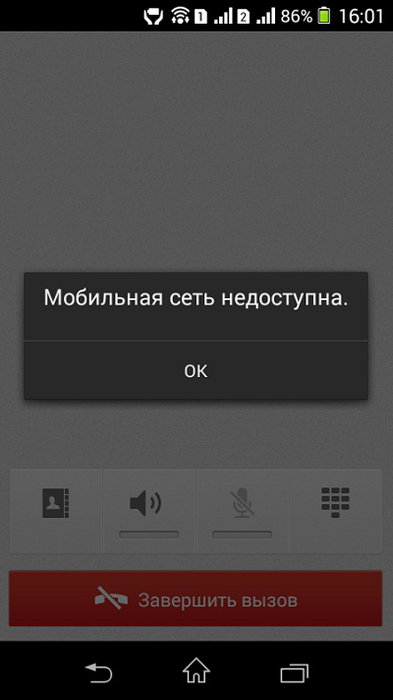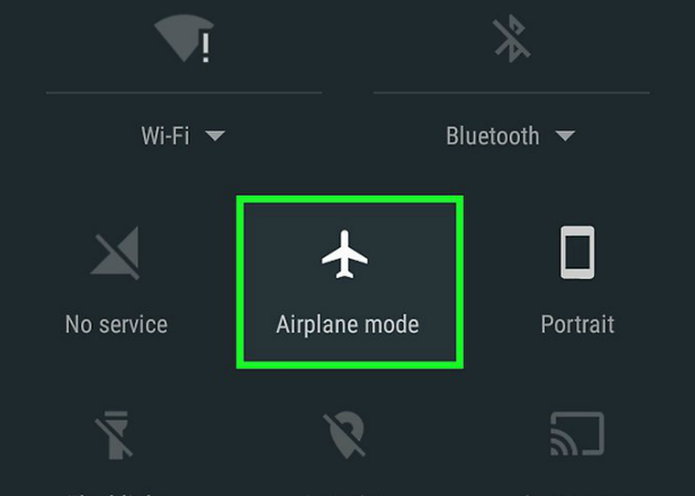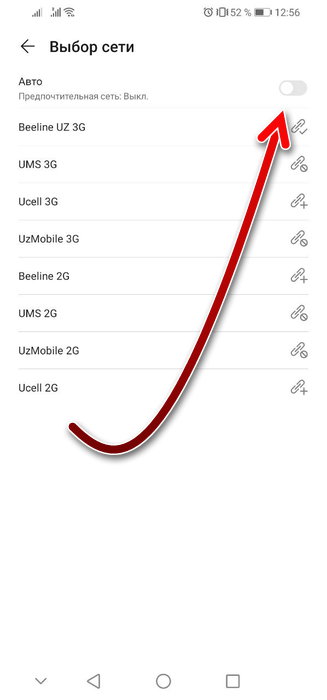Проблемы с SIM-картой не редкость для устройств Huawei и Honor. К счастью, понять почему гаджет не видит SIM-карту, как правило, просто. А в некоторых случаях исправить проблему получится самостоятельно.
Для начала необходимо определить возможность неисправности. Проблема может быть технической или системной. Старые или купленные с рук смартфоны чаще всего имеют проблемы технического характера. Новые – в системе. Давайте разберёмся, как обнаружить причины потери сети и решить их в домашних условиях.
Содержание
- Почему телефон не видит SIM-карту?
- Что делать, если девайс не видит SIM-карту из-за ее повреждения?
- Как обновить HUAWEI и Honor?
- Через настройки
- Через приложение «Поддержка»
- Через компьютер
- Как сбросить Huawei до заводских настроек?
- Восстановление через настройки
- Через системное меню (Boot Recovery)
- С помощью поля ввода
- Как узнать повреждён ли IMEI на Huawei и Honor?
- Как узнать для какой страны выпущен мой смартфон?
- Другие причины
- Устройство не видит SIM-карту из-за привязки к оператору
- Что делать, если не видит SIM-карту из-за окисления контактов?
- Поврежден слот для карт
- Сим-карта больше не активна
- Телефон видит SIM-карту, но не находит сеть
- Если ничего не помогло
- Диагностика через приложение HiCare
- Обращение в сервисный центр
- Используйте eSIM
- Видео
Почему телефон не видит SIM-карту?
Проблема необязательно в технике. Вот некоторые из возможных неисправностей SIM-карты:
- Чип симки сломан или повреждён. Причина: неправильная обрезка или слишком длительное использование.
- Карта вставлена неверно или не подходит. Причина: нарушена форма или смещен чип.
Если перечисленные дефекты исключены, значит проблема кроется в смартфоне. Прежде всего обратите внимание на систему:
- Обновитесь до последней возможной версии;
- Восстановите смартфон до заводских настроек;
- Убедитесь, что IMEI верный;
- Удостоверьтесь, что версия гаджета не только для китайского рынка. Он должен поддерживать местных операторов связи.
- Проверьте, не привязана ли техника к конкретному оператору.
Техническими неполадками может быть поломка контакта, его окисление, повреждение платы или микросхемы.
Нормальная и окисленная карта
Прежде, чем переходить к активным действиям, попробуйте перезагрузить гаджет. Несмотря на банальность совета, он может сработать. Это здорово сохранит вам время, нервы и файлы.
Что делать, если девайс не видит SIM-карту из-за ее повреждения?
Повреждённую симку можно заменить на новую с сохранением прежнего номера. Сделать это можно в любом салоне вашего оператора сотовой связи или у его официальных представителей. Стоимость и порядок оказания услуги определяет компания.
Неверно обрезанную SIMку можно подкорректировать самостоятельно. Если она не входит в разъём совсем немного, подравняйте выпирающее место пилочкой. Если её размер значительно больше, воспользуйтесь ножницами или обратитесь к специалистам.
Операции с SIM следует проводить с осторожностью. Ни в коем случае нельзя повредить чип, расположенный с обратной стороны.
Как обновить HUAWEI и Honor?
Через настройки
Для повышения версии смартфона или планшета откройте настройки и спуститесь вниз экрана. Выберите пункт меню «Система и обновления».
В открывшемся меню нажмите «Обновления ПО». Дождитесь окончания проверки и, в случае наличия новых версий, нажмите «Обновить».
Во время апдейта не выключайте и не перезагружайте гаджет. Это нарушит процесс загрузки и приведёт к нарушениям в работе техники.
Через приложение «Поддержка»
- Откройте предустановленное приложение «Поддержка» или HiCare;
- Нажмите на три точки в правом верхнем углу экрана;
- Из предложенных пунктов нажмите на «Обновление»;
- Запустите проверку обновлений кликом на аналогичную кнопку.
Во время процесса загрузки рекомендуем поставить девайс на зарядку. Удостоверьтесь в качестве соединения с интернетом. При потере связи не исключены ошибки в обновлении.
Через компьютер
Для начала нам потребуется ПК с Windows или Mac, на котором установлена программа HiSuite. Скачать ее можно на официальном сайте.
На данный момент апдейты через Mac недоступны. Следим за новостями на форуме.
После установки HiSuite можно ответить на вопрос, как обновить Honor и Huawei через компьютер:
- Откройте на компьютере программу HiSuite;
- Подключите телефон с помощью кабеля USB;
- В нижнем горизонтальном меню в программе щелкните «Обновить»;
- Дождитесь обнаружения новой версии и согласитесь на обновление.
Если обновиться не получается никаким из перечисленных способов, переходите к следующим пунктам.
Как сбросить Huawei до заводских настроек?
Существует 4 простых способа восстановить прежние параметры устройства. Рассмотрим каждый по отдельности.
Восстановление через настройки
Откройте настройки. Найдите раздел Система и обновления. Щелкните на параметр «Сброс». Из трех предложенных вариантов выберите наиболее подходящий:
- Сброс всех настроек используйте если необходимо вернуть конфигурацию по умолчанию для всех данных, кроме SD-карты. Рекомендуем именно этот способ в случаях, когда смартфон не видит SIM-карту.
- Сброс сетевых настроек удалит информацию о беспроводных сетях WiFi и Bluetooth, а мобильные конфигурации сбросятся до заводских параметров.
- Восстановление заводских настроек очистит все сохраненные файлы в памяти и перенастроит систему по умолчанию.
Читайте по теме: Как перенести приложения на карту памяти?
Подтвердите действие, а затем дождитесь перезагрузки.
Через системное меню (Boot Recovery)
Используйте этот метод только когда нет возможности использовать другие. Этот способ удаляет все данные с девайса.
- Выключите девайс.
- Удерживайте кнопку увеличения громкости и включения одновременно. Достаточно нескольких секунд, пока не почувствуете вибрацию.
- В открывшемся меню выделите Factory Reset (или Wipe Data / Factory Reset). Перемещайтесь с помощью кнопок громкости. Подтвердить действие можно кнопкой включения.
- Дождитесь окончания восстановления. Перезагрузите смартфон или воспользуйтесь пунктом Reboot.
С помощью поля ввода
В приложении Телефон наберите код: *2767*3855#.
Важно! Память будет полностью очищена.
Как узнать повреждён ли IMEI на Huawei и Honor?
IMEI мог быть поврежден из-за прерванного обновления или неудачной прошивки. Часть памяти NVRAM может быть повреждена или стерта. В ней хранится множество данных, в том числе опции мобильной сети. Из-за неисправности NVRAM и неверного IMEI устройство и не видит SIM-карту.
Понять, испорчен ли IMEI на Honor и Huawei можно двумя способами:
- При поиске сети Wi-Fi в списке обнаруживается точка с упоминанием NVRAM в названии. Это плохой знак, сообщающий об ошибках в разметке памяти.
- При использовании комбинации *#06# через приложение Телефон не приходит СМС-сообщение с IMEI или во всплывающем окне на его месте пустые строки.
Решение данной неисправности кроется в устранении причин. В данной ситуации поможет восстановление прошивки.
Восстановить прошивку за 5 минут можно по инструкции из нашей статьи:
Восстановление после прошивки за 5 минут
Как узнать для какой страны выпущен мой смартфон?
Перейдите на официальный сайт в раздел проверки гарантии. Введите серийный номер устройства и проверочный код. Щелкните кнопку Поиск.
Уникальный номер вы можете посмотреть набрав номер *#06# или перейдя в Настройки > О Телефоне > Общая информация > Серийный номер. Также SN вы можете посмотреть на оригинальной коробке девайса.
Другие причины
Помимо вышеперечисленных популярных проблем связанных с симкой существуют и другие. Они не менее значимые, поэтому на них также следует обратить внимание.
Устройство не видит SIM-карту из-за привязки к оператору
Если смартфон был куплен у определенного оператора связи или заблокирован только под его сим-карты, то карты других операторов не будут работать. Несмотря на то, что эта практика считается устаревшей, такое все равно встречается.
Существует два варианта решения проблемы:
- Прошивка. Самостоятельно или через обслуживающий центр.
- Обращение к сотовому оператору.
Найти ближайший сервис можно на официальном сайте бренда.
Стоит отметить, что второй способ работает не всегда: во многих салонах вам просто откажут.
Что делать, если не видит SIM-карту из-за окисления контактов?
Снизить окисление поможет обычный ластик.
Возьмите стерку или карандаш с ней и плавными движениями вверх-вниз проводите по чипу и контактам в телефоне.
Не прилагайте слишком больших усилий, чтобы ничего не повредить.
Благодаря данному методу ластик очистит контакты и снимет окисление. Симка может заработать, но только в не очень запущенных случаях.
Поврежден слот для карт
Данный дефект возникает из-за частой смены сим-карт, попадания влаги или механического повреждения во время использования. Исключить его можно лишь пройдя через предыдущие пункты и протестировав карту на другом устройстве.
Сложность решения поломок слота зависит от того, является ли он съемным.
В случае со съемными слотами все гораздо проще: достаточно заказать новый и произвести замену. Технических знаний не нужно.
Со встроенными ситуация похожая, но есть два варианта действий. Первый предусматривает покупку слота заранее и оплату мастеру лишь за установку, а второй — доверить закупку новой детали и установку специалистам сервисного обслуживания.
Обращение к профессионалам также исключит другие проблемы в ходе диагностики.
Сим-карта больше не активна
Телефон перестанет видеть SIM-карту, если она заблокирована. Вот почему это может случиться:
- Её срок годности вышел;
- Оператор заблокировал ее за отсутствие активности;
- Блокировка из-за неуплаты или несоблюдения договора.
В такой ситуации поможет лишь обращение к текущему оператору или оформление новой симки.
Телефон видит SIM-карту, но не находит сеть
Начнем с простого: переместитесь туда, где связь обычно ловит лучше. Если это не работает, повреждения следует искать в системе. Варианты возможных действий описаны выше в этой статье.
Когда системные ошибки исключены можно говорить о повреждении одного или нескольких из перечисленных компонента:
- GSM-модуль;
- Антенна;
- Материнская плата.
Производить замену этих деталей крайне не рекомендуется без внушительного опыта.
Если ничего не помогло
Не отчаивайтесь. Проблему обязательно получится решить. Обратитесь за диагностикой в специальное приложение или фирменный центр.
Диагностика через приложение HiCare
- Откройте приложение Поддержка;
- В меню Быстрое обслуживание выберите Диагностика;
- Начните тест нажатием соответствующей иконки;
- Пройдите через все этапы тестирования.
В результате проверки программа оповестит вас о существующих неполадках, которые удалось обнаружить. Возможно их получится устранить вручную или система сделает это автоматически.
Обращение в сервисный центр
Несмотря на то, что этот вариант самый очевидный и менее желанный, в обслуживающий центр все же следует обратиться. К тому же, в работе со специалистами есть и другие преимущества:
- Отсутствие дополнительных повреждений в ходе самостоятельных действий;
- Дополнительная диагностика других компонентов устройства;
- Экономия времени и нервов.
Возможно, вы можете не знать о том, что на девайс ещё действует гарантия или привилегии. Проверить их можно в приложении Поддержки или на специальной странице.
Используйте eSIM
eSIM — виртуальная сим-карта, подключаемая через параметры смартфона. Приобрести ее сегодня можно почти у любого оператора связи. Для подключения электронной симки смартфон должен поддерживать эту опцию.
Вот некоторые из моделей, поддерживающих опцию:
- Huawei P40;
- P40 Pro;
- P40 Pro+.
Переход на eSIM осуществляется через Настройки:
- В открывшемся меню выберите Мобильная сеть > Управление SIM-картами;
- Нажмите Добавить eSIM-карту и отметьте ее в списке;
- Отсканируйте QR-код вашей виртуальной сим-карты.
Дальнейшие действия выполняются исходя из инструкций на экране.
Видео
Содержание
- Как исправить недоступность мобильной сети Huawei P30 | не обнаруживает сеть
В последнее время у нескольких пользователей Huawei возникли проблемы с сетью. В этом посте мы рассмотрим конкретную проблему с сетью на Huawei P30 — ошибка мобильной сети недоступна.
Прежде чем мы продолжим, мы хотим напомнить вам, что если вы ищете решения вашей собственной проблемы с #Android, вы можете связаться с нами, используя ссылку внизу этой страницы. Описывая вашу проблему, будьте как можно более подробными, чтобы мы могли легко найти подходящее решение. Если можете, укажите точные сообщения об ошибках, которые вы получаете, чтобы дать нам представление, с чего начать. Если вы уже попробовали выполнить некоторые действия по устранению неполадок перед тем, как написать нам по электронной почте, обязательно укажите их, чтобы мы могли пропустить их в наших ответах.
Исправить недоступную мобильную сеть Huawei P30 очень просто. Обычно это поправимо на уровне пользователя. Узнайте, что вы можете сделать, чтобы решить эту проблему, ниже.
Мобильная сеть Huawei P30 недоступна, исправление # 1: проверьте сигнал
Ошибка «Мобильная сеть недоступна» на Huawei P30 может означать, что проблема связана с сигналом. Это происходит, если устройство находится в плохо закрытом месте или когда сигнал не может достигать его постоянно. Попробуйте проверить, колеблется ли сигнал от отличного (от максимального до плохого). Если это правда, то проблема в качестве обслуживания, а не в устройстве. Чтобы исправить ошибку, просто переместитесь в область с лучшим сигналом. Если вы находитесь внутри здания, когда появляется сообщение об отсутствии мобильной сети, перемещение на более открытое пространство должно решить проблему.
Мобильная сеть Huawei P30 недоступна, исправление # 2: проверьте голосовой вызов
Текстовые сообщения и голосовые вызовы часто работают в одном и том же сетевом режиме. Если у вас возникла проблема с одним, другой, скорее всего, тоже не сработает. Если и текстовые сообщения, и голосовые вызовы не работают, когда возникает ошибка мобильной сети, возможно, проблема связана с сетью или устройством. Продолжайте выполнять действия по устранению неполадок, указанные ниже.
Мобильная сеть Huawei P30 недоступна, исправление # 3: переустановите SIM-карту
Одним из основных факторов, которые вам также необходимо проверить на этом этапе, является SIM-карта. Вы можете сделать это, выключив телефон и временно вынув SIM-карту. После этого подождите несколько секунд, прежде чем снова вставить SIM-карту. Если это помогает, не забудьте также очистить SIM-карту, протерев ее медные контакты, прежде чем снова вставлять ее. SIM-карты редко выходят из строя, но и полный отказ случается. В большинстве случаев проблема с учетной записью может быть причиной того, что SIM-карта может не работать должным образом. В других случаях это может быть физическое повреждение или налипание грязи на медные контакты. В любом случае, лучший способ проверить, работает ли SIM-карта, — это приобрести новую. Если возможно, попробуйте посетить магазин вашего местного оператора и посмотреть, сможете ли вы заменить SIM-карту. Обязательно спросите, как сохранить свой номер, чтобы избежать проблем с аккаунтом. Если получение новой SIM-карты — это слишком много, попробуйте вставить текущую SIM-карту в другой совместимый телефон и посмотрите, работает ли она. Если это так, перейдите к следующему шагу устранения неполадок.
Мобильная сеть Huawei P30 недоступна, исправление # 4: перезагрузите устройство
Иногда перезапуск устройства может творить чудеса. Убедитесь, что вы принудительно перезагрузили телефон, если ни одно из предложений пока не помогло. Попробуйте сделать принудительную перезагрузку с помощью нажатие и удерживание кнопки питания от 10 до 15 секунд. Если ваш телефон работает, он должен перезагрузиться, вы должны почувствовать вибрацию и увидеть логотип Huawei. Если вы не чувствуете вибрации и экран все еще остается пустым, просто нажмите и удерживайте кнопку питания еще некоторое время, пока не увидите, что устройство перезагружается.
Если после нескольких попыток перезагрузки устройства ничего не изменилось, вы можете отказаться от этого устранения неполадок и перейти к следующим ниже.
Мобильная сеть Huawei P30 недоступна, исправление # 5: сброс настроек сети
Если ваша мобильная сеть Huawei P30 не доступна, ошибка недоступна, следующее, что вам нужно сделать, это убедиться, что на устройстве есть все правильные настройки сети. Устройство Huawei может иногда испытывать проблемы с сетью, если настройки сети неверны. Это не означает, что вы лично внесли какие-то неправильные изменения. Иногда приложение или обновление могут привести к изменениям, которые не подходят для других приложений или операционной системы. Плохая конфигурация сети может возникнуть по разным причинам. Что вы можете сделать сейчас, так это убедиться, что вы вернули все сетевые настройки к значениям по умолчанию, чтобы система могла использовать их в дальнейшем. Чтобы сбросить все настройки сети, выполните следующие действия:
- Откройте приложение «Настройки».
- Зайдите в Расширенные настройки.
- Прокрутите и коснитесь Резервное копирование и сброс.
- Выберите Сброс настроек сети из предложенных вариантов.
- При появлении запроса прочтите предупреждающее сообщение, а затем дважды нажмите «Сброс настроек сети» для подтверждения.
Дайте устройству завершить сброс настроек сети и восстановить значения по умолчанию. После сброса настроек сети перезагрузите телефон и снова подключитесь к сети Wi-Fi.
Мобильная сеть Huawei P30 недоступна, исправление # 6: используйте другой сетевой режим
Иногда переключение в другой сетевой режим может решить проблемы с сетью. Идея состоит в том, чтобы заставить устройство очистить текущую конфигурацию сети и заменить настройки для другого режима сети. После переключения вы можете вернуться в исходный сетевой режим по вашему выбору, чтобы проверить, не изменилось ли что-нибудь.
- Откройте приложение «Настройки».
- Коснитесь Беспроводная связь и сети.
- Коснитесь Мобильная сеть.
- Коснитесь Предпочитаемый тип сети.
- Выберите более медленный сетевой режим.
- Перезагрузите телефон.
- Повторите шаги 1-4.
- Выберите самую быструю доступную сеть.
- Проверьте наличие проблемы.
Мобильная сеть Huawei P30 недоступна, исправление # 7: проверьте наличие мошеннических приложений
Если после установки нового приложения произошла ошибка мобильной сети Huawei P30, ошибка может быть связана с этим приложением. Удалите его и посмотрите, решит ли он проблему.
Если вы не можете вспомнить, какое приложение вы установили, или подозреваете, что в системе установлено плохое приложение, попробуйте вернуть устройство в безопасный режим. В безопасном режиме ни одно стороннее приложение не должно работать. Итак, если Wi-Fi работает нормально в безопасном режиме, вы можете поспорить, что виновато плохое стороннее приложение. Вот как загрузить его в безопасном режиме:
- Выключите устройство.
- Включите его снова.
- Как только вы увидите анимацию Huawei на экране, нажмите и удерживайте кнопку уменьшения громкости.
- Вы можете увидеть безопасный режим в нижнем левом углу, когда устройство завершит загрузку.
- Теперь, когда устройство перешло в безопасный режим, зарядите его и посмотрите, есть ли разница.
Не забывайте: безопасный режим блокирует сторонние приложения, но не сообщает вам, какое из них является настоящей причиной. Если вы считаете, что в системе есть мошенническое стороннее приложение, вы должны его идентифицировать. Вот что вам нужно сделать:
- Загрузитесь в безопасном режиме.
- Проверьте наличие проблемы.
- Убедившись, что виновато стороннее приложение, вы можете удалять приложения по отдельности. Мы предлагаем вам начать с самых последних добавленных вами.
- После удаления приложения перезагрузите телефон в нормальном режиме и проверьте наличие проблемы.
- Если ваш Huawei P30 по-прежнему проблематичен, повторите шаги 1–4.
Мобильная сеть Huawei P30 недоступна, исправление # 8: обновите ОС Android
Некоторые проблемы с сетью можно исправить только путем изменения программных кодов. Если на этом этапе ваше устройство по-прежнему показывает проблему отсутствия сигнала, убедитесь, что вы установили все доступные обновления программного обеспечения, имеющиеся на данный момент. Если доступных обновлений нет, просто проигнорируйте это предложение. Некоторые проблемы с сетью можно исправить только путем изменения программных кодов. Если на этом этапе ваше устройство по-прежнему показывает проблему отсутствия сигнала, убедитесь, что вы установили все доступные обновления программного обеспечения, имеющиеся на данный момент. Если доступных обновлений нет, просто проигнорируйте это предложение. Вот как вручную проверить наличие обновлений программного обеспечения на P30:
- Перейти к настройкам.
- Коснитесь Система.
- Выберите Обновление системы.
- Нажмите на опцию Проверить наличие обновлений.
Чтобы проверить наличие ожидающих обновлений приложений, загруженных через приложение «Google Play Маркет», запустите Play Store и перейдите в раздел «Обновления». После этого вы увидите список приложений с ожидающими обновлениями. Просто нажмите «Обновить», чтобы установить обновления для отдельных приложений, или нажмите «Обновить все», чтобы обновить приложения одновременно.
Не забудьте перезагрузить / выполнить программный сброс P30 после установки обновлений, чтобы убедиться, что все новые изменения программного обеспечения внесены правильно, и чтобы какое-либо приложение не перестало работать.
Мобильная сеть Huawei P30 недоступна, исправление # 9: очистить раздел кеша
Поврежденный системный кеш иногда может вызывать проблемы. Это может произойти, если новое обновление системы содержит ошибки или проблемы с кодированием. Чтобы убедиться, что у вашего устройства хороший системный кеш, выполните следующие действия:
- Когда телефон выключен, одновременно нажмите и удерживайте кнопки увеличения громкости и питания не менее 10 секунд.
- Отпустите кнопки, когда появится логотип Honor.
- Вскоре после просмотра логотипа появляется экран EMUI с параметрами режима восстановления.
- Нажмите кнопку уменьшения громкости, чтобы прокрутить и выделить параметр «Очистить раздел кеша».
- Затем нажмите кнопку питания, чтобы подтвердить выбор.
- Используйте кнопки громкости для прокрутки и выделения следующих параметров и кнопку питания для подтверждения выбора.
Мобильная сеть Huawei P30 недоступна, исправление # 10: вернуть программное обеспечение к настройкам по умолчанию
Хотя это и не обязательно всегда, в этой ситуации может помочь сброс к заводским настройкам. Если причиной проблемы является неизвестная программная ошибка, очистка устройства с помощью сброса настроек может помочь.
Существует два метода восстановления заводских настроек на Huawei P30. Если нет проблем с переходом в меню «Настройки», сделайте первое.
Метод 1: аппаратный сброс Huawei P30 через настройки
Очистка телефона с помощью сброса настроек приведет к автоматическому удалению информации из внутренней памяти устройства. Программная среда на вашем устройстве в основном возвращается в исходную форму, как и при выпуске с завода. Это означает, что все, что вы добавили на устройство, например файлы, фотографии, видео и приложения, будет удалено. Если вы не хотите потерять незаменимые данные, обязательно заранее создайте резервную копию.
Может быть много разных причин, по которым пользователь может захотеть восстановить заводские настройки устройства. Если ваша ситуация требует аппаратного сброса Huawei P30 и вы можете получить доступ к меню настроек вашего устройства, то этот первый метод для вас. Это проще сделать по сравнению со вторым методом ниже, поэтому этот метод подойдет вам.
Чтобы выполнить полный сброс Huawei P30 через настройки:
- Создайте резервную копию ваших личных данных.
- Включите устройство.
- Коснитесь Настройки.
- Коснитесь Система.
- Выберите Сброс.
- Коснитесь Сбросить все настройки.
- Коснитесь Сбросить все настройки.
- Подтвердите действие, нажав «Сбросить все настройки».
- Дождитесь завершения восстановления заводских настроек.
Метод 2: аппаратный сброс Huawei P30 в режиме восстановления
Этот метод полезен в одной конкретной ситуации: когда меню настроек недоступно. Меню настроек может стать недоступным по разным причинам. В некоторых случаях устройство могло просто зависнуть или не отвечать. В других случаях это может быть связано с проблемой, которую вы пытаетесь устранить. В любом случае вы должны сделать Hard reset на Huawei P30 через режим восстановления, когда ситуация вынуждает вас это делать. Мы по-прежнему рекомендуем вам использовать первый метод в качестве основного из соображений удобства. Что касается эффектов, эти два метода не имеют никакой разницы. Устройство будет полностью продезинфицировано, а все пользовательские данные удалены после выполнения любого из них.
Чтобы выполнить полный сброс Huawei P30 в режиме восстановления:
- Создайте резервную копию ваших личных данных.
- Выключите мобильный телефон, нажав на несколько секунд кнопку питания.
- Нажмите и удерживайте кнопки увеличения громкости и питания в течение нескольких секунд.
- Когда появится режим восстановления, отпустите все клавиши.
- Теперь выберите «стереть данные / восстановить заводские настройки». Используйте кнопки громкости для навигации и клавишу питания, чтобы принять его.
- Подтвердите операцию, набрав «да» и выбрав «стереть данные / восстановить заводские настройки».
- Когда вы увидите информацию о подтверждении Google, подтвердите операцию, выбрав «стереть данные / восстановить заводские настройки».
- Наконец, выберите «перезагрузить систему сейчас» с помощью клавиши питания.
Мобильная сеть Huawei P30 недоступна, исправление # 11: обратитесь за помощью к оператору связи
Как конечный пользователь, вы можете сделать очень многое. Если ни одно из предложений не помогло, а ошибка мобильной сети Huawei P30 не доступна, обратитесь за помощью к оператору сети.
Если вы один из пользователей, у которых возникла проблема с вашим устройством, сообщите нам об этом. Мы бесплатно предлагаем решения проблем, связанных с Android, поэтому, если у вас возникла проблема с вашим устройством Android, просто заполните небольшую анкету в эта ссылка и мы постараемся опубликовать наши ответы в следующих постах. Мы не можем гарантировать быстрый ответ, поэтому, если ваша проблема зависит от времени, найдите другой способ ее решения.
Если вы найдете этот пост полезным, пожалуйста, помогите нам, поделившись информацией с друзьями. TheDroidGuy также присутствует в социальных сетях, поэтому вы можете взаимодействовать с нашим сообществом на наших страницах в Facebook и Google+.
Набираете вы в спешке номер телефона на своём смартфоне, чтобы совершить срочный звонок, и тут появляется сообщение «Мобильная сеть недоступна». Пробуете ещё раз, и ошибка остаётся, звонок осуществить не получается.
Как решить эту проблему? В этой статье мы рассмотрим причины появления сообщения «Мобильная сеть недоступна», и узнаем, как её исправить. Начнём разбирать с самых быстрых способов, которые помогут вам устранить проблему.
Содержание
- Перезагрузка смартфона
- Извлечение и установка SIM-карты
- Плохой сигнал сети
- Режим полёта
- Выбран неверный оператор
- Смена смартфона или SIM-карты
- SIM-карта заблокирована
- Мобильная сеть может быть недоступна, если SIM-карта испорчена
- Ненужные приложения
- Проблемы с прошивкой смартфона
- Физическая неполадка смартфона
Перезагрузка смартфона
«Панацея» от всех неполадок — попробовать выключить и включить. В действительности это часто помогает в решении многих проблем. К тому же это самый быстрый способ. Поэтому его следует попробовать самым первым. Выключите смартфон и попробуйте его включить. Затем попробуйте снова набрать номер.
Это немного дольше, чем простая перезагрузка, но тоже делается быстро — попробуйте выключить смартфон, извлечь SIM-карту и потом вставить её обратно. Проблема с недоступностью мобильной сети может возникнуть из-за недостаточно качественного контакта SIM-карты в своём слоте. А её перестановка может решить это в некоторых случаях.
Если у вас в смартфоне можно установить две SIM-карты, то попробуйте поменять слот. Поставьте не рабочую SIM-карту в другой слот.
Кроме того, контакт может нарушаться из-за загрязнения контактных площадок. Если в смартфоне самостоятельно без специальных инструментов нельзя почистить контактные площадки слота, то у SIM-карты это можно легко сделать. Для очистки контактов можно использовать обыкновенный ластик или протереть ватой, смоченной спиртом.
Плохой сигнал сети
Сообщение «Мобильная сеть недоступна» может появиться в том случае, если в месте, где вы сейчас находитесь плохо ловит сигнал. То есть мощности сигнала недостаточно для того, чтобы совершить звонок. Явным признаком именно этой проблемы является сниженный индикатор антенны.
Если вы находитесь в помещении, то попробуйте подойти на балкон, к окну. В некоторых случаях это помогает усилить сигнал. Также можно просто покинуть помещение и выйти на улицу, на открытую местность. Если есть возможность, то можно переместить в другую локацию, где сигнал будет лучше.
Режим полёта
Скорее всего, вы уже проверили и убедились, что режим полёта у вас выключен и у смартфона есть доступ к сигналам сети. Но если нет, то сейчас самое время проверить это. Режим полёта можно отключить в верхней шторке. В данном режиме отключаются все радо-модули на устройстве, и приём или отправка сигналов становятся невозможными.
Кроме того, если режим полёта у вас выключен, то попробуйте включить его, а потом отключить. Это тоже может помочь решить проблему с появлением сообщения об отсутствии мобильной сети.
Выбран неверный оператор
По умолчанию смартфоны настроены так, что нужный оператор выбирается автоматически. Но пользователь случайно может изменить эту настройку и выбрать какого-то другого оператора, который не подходит данной SIM-карте.
У всех смартфонов настройка оператора происходит по разному. Обычно она находится в разделе настроек «Сеть», «Мобильная передача данных» или подобных. В списке операторов нужно выбрать либо своего оператора, либо включить автоматический выбор. Иногда автоматически оператор выбирается неверно, тогда лучше выбрать нужного вручную.
Если позвонить нужно срочно, а ошибка мобильной сети не даёт это сделать, то по возможности следует предпринять ещё такие действия:
- Попробуйте вынуть SIM-карту и вставить в другой смартфон и позвонить с него.
- Попробуйте взять другую SIM-карту и вставить в свой смартфон, чтобы позвонить.
Если решить проблему этими способами вам не удалось, то значит решить её быстро не получится. Дальше будем рассматривать более серьёзные неполадки, на устранение которых потребуется больше времени.
SIM-карта заблокирована
Блокировка SIM-карты может произойти по инициативе оператора связи или самого абонента. Оператор может заблокировать, например, за долгое отсутствие оплаты на счёт абонента или по поводу других нарушений договора. А абонент может заблокировать в некоторых случаях через личный кабинет на сайте оператора или в приложении, а потом забыть об этом. В этом случае совершать и принимать звонки на данный номер телефона не получится. Явным признаком этой проблемы является то, что при установке в смартфон другой SIM-карты она работает исправно.
Чтобы разблокировать SIM-карту, следует обратиться в службу поддержки оператора. С оператором следует установить причину блокировки и попытаться разблокировать её.
Мобильная сеть может быть недоступна, если SIM-карта испорчена
Работу SIM-карты обеспечивает небольшая микросхема, которая спрятана под надёжным корпусом. Этот чип может испортиться и тогда она перестаёт работать, вызывая проблему с отсутствием мобильной сети. Испортиться она может по многим причинам — перегрев, попадание влаги, нарушение целостности корпуса, она может просто перегореть, как и любое электронное оборудование, но чаще всего она портится из-за какого-то физического воздействия. Признаком этой проблемы будет исправная работа в этом смартфоне другой SIM-карты.
Чтоб диагностировать эту проблему, следует прийти с SIM-картой в офис оператора. Если проблема действительно в работоспособности SIM-карты, то она будет заменена на другую с тем же номером.
Ненужные приложения
Некоторые приложения на смартфоне могут влиять негативно на его работу. Поэтому вам следует подумать, какие программы вы устанавливали на своё устройство перед тем, как появилась проблема. Возможно одно из них влияет на качество приёма сигнала.
Попробуйте удалить с устройства все приложения, которые были установлены недавно, и потом позвонить ещё раз.
Проблемы с прошивкой смартфона
Сообщение «Мобильная сеть недоступна» может появляться также из-за проблем с прошивкой устройства. Чтобы попытаться это исправить, можно сделать два действия.
- Во-первых, попробуйте сбросить смартфон к настройкам по умолчанию, к заводским. При этом из памяти устройства будет всё удалено — приложения, фото, контакты. Поэтому позаботьтесь о том, чтобы сохранить нужное отдельно, в другом месте.
- Если сброс настроек не помог, то второй способ — перепрошивка. Для перепрошивки понадобится специальное программное обеспечение и сама прошивка. Обратите внимание, что версию прошивки нужно выбрать именно ту, которая подходит для модели вашего устройства, а также подходит вам по региону. А также помните, что понижать версию прошивки нельзя. Можно установить либо ту же самую версию, что сейчас есть, либо старше. Если самостоятельно затрудняетесь делать перепрошивку, то можно обратиться в сервисный центр.
Вам может быть это интересно: Как сбросить телефон ZTE до заводских настроек.
Физическая неполадка смартфона
Из-за какой-то физической неполадки на смартфоне может появляться сообщение «Мобильная сеть недоступна». Это может быть из-за проблем в слоте SIM-карты, которые мешают обеспечению нормального контакта, из-за неполадок радио-модуля, который обеспечивает приём сигнала, а также и по другом причинам. Признаком этой проблемы будет то, что в этом смартфоне не работают все SIM-карты.
Самостоятельно отремонтировать это не имея опыта и специальных инструментов, не получится. Поэтому для ремонта следует отнести смартфон к сервисный центр.
Рекомендуем вам посмотреть это видео.
На чтение 8 мин Просмотров 34.9к.
Сергей Сакадынский
Работал в сфере IT-консалтинга, занимался созданием и администрированием интернет-ресурсов. 10 лет опыта работы по проектированию и обслуживанию компьютерных сетей.
Задать вопрос
Всем знакома неприятная ситуация, когда внезапно перестаёт работать мобильная связь. А вы как раз ждёте важный звонок или самому нужно срочно позвонить. Мобильник может вести себя по-разному. Например, показывать, что сигнал есть, но не звонить. Или же телефон вообще не видит сеть. Причиной может быть поломка или сбой в системе Андроид. Некоторые проблемы легко решаются самостоятельно, а с другими придётся обращаться в сервисный центр.
Содержание
- Основные причины
- Экспресс-способы
- Проверьте или замените SIM-карту
- Проверьте модуль связи
- Уточните у оператора, нет ли сбоя
- Переместитесь в зону с хорошим покрытием
- Проверьте настройки телефона
- Разберитесь с роумингом
- Смените прошивку
- Сбросьте устройство до заводских настроек
- Что делать, если проблема с сетью возникает постоянно
Основные причины
О том, что делать, если телефон не подключается к Wi-Fi, читайте по ссылке. Здесь речь пойдет о мобильной сети.
Распространённые причины проблем:
- SIM-карта не контачит со слотом или вышла из строя.
- В мобильный попала влага. Например, во время дождя.
- Там, где вы находитесь, нет сети или произошёл сбой на стороне оператора.
- Сбились настройки или глючит программное обеспечение.
- Ваш смартфон сломался.
Теперь давайте детальней разберём каждую ситуацию и посмотрим, как с ней разобраться.
Экспресс-способы
Для начала попробуйте выключить и включить смартфон. Перезагрузка чаще всего помогает решить проблему, если произошёл некритичный программный сбой.
Можно подождать и проверить связь через полчаса. Возможно, это сбой в мобильной сети.
Также могла сдвинуться SIM-карта. Не во всех телефонах она жёстко фиксируется и от тряски может сместиться и не доставать до контактов. Выньте карточку из мобильника и снова вставьте.
Проверьте или замените SIM-карту
Если всё равно нет подключения к сети, проверьте SIM-карту. Из-за долгого использования или от того, что карточку часто переставляют из одного телефона в другой, она может выйти из строя.
Посмотрите, определяется ли карта в смартфоне. Откройте настройки и найдите пункт «Сеть и интернет». Нажмите пункт меню «SIM-карты».
Вы увидите что-то подобное.
Если ваша карта не активна или не отображается, значит, проблема в ней.
Переставьте симку в другой смартфон, если есть такая возможность. А в случае, когда ваш телефон оборудован двумя слотами для SIM-карт, воспользуйтесь вторым слотом. Тут сразу всё станет понятно. Если ваш телефон перестал определять карточку и при этом другие устройства её тоже не видят, значит, симке пришёл конец. Выход один – обратиться в сервисный центр оператора для замены на новую.
Проверьте модуль связи
Если на смартфоне нет сети, а карта исправна, проблема может быть в аппаратной начинке смартфона. Конечно вы, не будучи специалистом, полную диагностику выполнить не сможете. Но кое-что проверить можно.
Если мобильник не ловит сеть, вспомните, не роняли ли вы его перед этим, не попадала ли на него вода. Последний момент очень важен. Вам кажется, что вы хорошо высушили смартфон, но достаточно одной капли на печатной плате, чтобы контакты быстро окислились и устройство начало сбоить. В этом случае нужно поскорей отнести мобильник в сервисный центр, чтобы его разобрали, почистили, а испорченные контакты пропаяли.
Из-за удара может отвалиться провод от антенны или шлейф слота SIM-карты. Откройте телефон, вытащите симку и посмотрите, все ли контакты на месте. Если хотя бы один погнулся или сломался, смартфон не будет работать с сотовой сетью.
В некоторых статьях советуют разобрать телефон, проверить на месте ли шлейфы и попытаться исправить поломку. Но я не советую этого делать, если у вас нет опыта. При подозрении на поломку обратитесь к специалистам.
Уточните у оператора, нет ли сбоя
Причиной того, что ваш телефон не находит сеть, могут быть проблемы на стороне мобильного оператора. Свяжитесь со службой поддержки абонентов и уточните, нет ли сбоев в том районе, где вы находитесь. Конечно, когда ваш телефон не звонит, сделать это проблематично. Но, может быть, рядом есть кто-то, у кого связь работает. Или же напишите в поддержку через интернет.
Кстати, если связь пропала только у вас, а на других телефонах работает, это тоже может быть сбой у оператора.
Переместитесь в зону с хорошим покрытием
В некоторых местах могут возникать проблемы со связью. Такие мёртвые зоны бывают даже в центре крупного города. Причиной может быть плотная застройка, неоптимальное размещение сотовых вышек, помехи от высоковольтных линий или других источников электромагнитного излучения. Попробуйте переместиться на несколько десятков метров в сторону. Вполне вероятно, сигнал сети появится.
Проверьте настройки телефона
Бывает, что телефон не ловит сеть из-за неправильных настроек. Первым делом посмотрите, не включили ли вы случайно режим полёта. Обычно в таких случаях в углу, где обычно отображается уровень сигнала сети, горит значок-самолётик. Сдвиньте верхнее меню. Там будет такой же самолёт.
Если он активен (подсвечен) нажмите на него, чтобы отключить этот режим.
Также проверьте, не отключена ли в настройках SIM-карта. Переключатели рядом со значком карточки должны быть в активном положении.
Связь может пропадать из-за настроек сторонних программ, которые блокируют функции телефона. Это могут быть различные примочки для родительского контроля. Вспомните, не устанавливали ли вы что-то подобное. Удалите эти программы или измените их настройки.
Если не работает только мобильный интернет, проверьте, не слетела ли у вас точка доступа. В настройках «Сеть и интернет» перейдите в раздел «Мобильная сеть». Там будет пункт «Точки доступа APN».
Выглядит это так. Если там пусто, значит, нужно создать точку доступа. Инструкция, как это сделать, есть на сайте оператора. Также можно позвонить в службу поддержки и попросить прислать настройки. Они устанавливаются автоматически.
Разберитесь с роумингом
Причина перебоев со связью может быть связана с настройками роуминга. Здесь речь не о выезде за границу (хотя и об этом тоже). Внутри сети тоже есть роуминг. Не вдаваясь в детали, скажу, что он должен быть включен. Делается это в разделе «Мобильные сети».
Когда все эти настройки выставлены верно, а смартфон всё равно не работает, остаётся ещё два варианта – обновить или обнулить прошивку. Кстати, если до поломки вы прошивали ваш смартфон, возможно, вы закачали в него что-то не то или в процессе произошёл сбой. Тогда эти два варианта сто процентов ваши. Оба они связаны с удалением всех данных из памяти смартфона. Так что до того, как начнёте, позаботьтесь о резервных копиях ваших файлов.
Смените прошивку
Вариант первый и самый простой – обновиться до последней версии ПО. Откройте в настройках пункт «Система» и найдите там в самом низу пункт «О телефоне». Откройте его и нажмите «Беспроводное обновление».
Телефон должен быть подключен к интернету не в мобильной сети, а через Wi-Fi. Если есть доступные обновления, появится окно с предложением загрузить их и установить. Соглашайтесь и ждите, пока завершится процесс.
Но, вполне вероятно, что вы увидите вот такое сообщение:
Тогда есть два пути. Первый – найти в интернете прошивку для вашего телефона, скачать и обновить её по USB-кабелю с помощью специальной программы. Делать вы это будете на свой страх и риск, и, если что-то сломаете, вся ответственность ложится на вас.
Второй путь – вернуть смартфон к заводскому состоянию.
Сбросьте устройство до заводских настроек
Здесь вы ничем не рискуете, поэтому можете смело выполнять эту процедуру. Откройте в телефоне настройки, найдите раздел «Система». В нём будет пункт «Сброс настроек». Жмите на него. Вы увидите вот такое меню:
Выберите пункт «Удалить все данные (сброс к заводским настройкам)». После завершения процесса у вас в руках будет аппарат в том состоянии, в каком вы его получили из магазина.
Что делать, если проблема с сетью возникает постоянно
Кратковременные сбои в работе мобильной сети – явление нормальное. Это может быть связано с проблемами у оператора или плохим сигналом в том месте, откуда вы пытаетесь подключиться. Но бывает, что телефон плохо ловит сеть постоянно. Все настройки проверены несколько раз, прошивка обновлена до самой последней версии, а SIM-карта заведомо рабочая. Оператору вы звонили уже двадцать раз, и там говорят, что с их стороны всё нормально.
В этом случае наверняка сеть пропадает из-за того, что ваш смартфон сломался – глючит процессор, вышел из строя передатчик или вообще пришла в негодность плата. Увы, тут вы сделать ничего не сможете. Отнесите аппарат в ремонт. Возможно, его смогут починить. Если же ремонт невозможен или неоправданно дорог, придётся раскошелиться на новый смартфон.
Недоступность голосовой связи может
возникнуть как при покупке нового телефонного номера, так и уже используемого
абонентом. Невозможность совершать и принимать звонки связана с тем, что со
стороны оператора установлено ограничение. О том что
делать, если телефон видит сим-карту, но не звонит – подробно в нашем обзоре.
Существует множество причин того, что сим-карта работает, но звонить
с нее абонент не может, или не проходят
входящие – поэтому нужно определить ее в своем случае, для понимания того, что делать для устранения проблемы.
Если при установке в телефон сим-карта
определяется – регистрируется в сети, указывается уровень сигнала и название
сети оператора, то проблема со звонками может быть связана:
- Неполадки в сети оператора;
- Блокировка номера;
- Отрицательный баланс;
- Неправильные настройки сети;
- Ошибки в работе устройства.
Отметим, что первые три причины – самые
распространенные при появлении проблемы с использованием голосовой связи.
Однако в любом случае, важно убедиться, в чем именно проблема, и что делать для
ее решения.
Сбои в операторских сетях не редкость, и с
такой проблемой ежедневно сталкиваются абоненты в разных регионах при
использовании симок любого оператора.
Проблемы при использовании услуг могут
встречаться и в случае, если оборудование работает штатно, но на сети
наблюдается перегрузка. Довольно часто в час пик можно наблюдать, что интернет
работает медленнее, а при звонках падает качество связи, или вовсе не
получается дозвониться.
При ошибках сети и перегрузках, сим-карта
регистрируется в сети. Сложности возникают при использовании услуг связи.

Определить, что проблема именно в этом –
довольно сложно, но можно попробовать обратиться в поддержку оператора, если
есть возможность совершить такой звонок как со своего, так и с любого другого
телефона.
Если проблема на стороне оператора, то все
что остается – ждать ее решения. Как показывает практика, операторы стараются
максимально быстро устранять аварии на своих сетях, но иногда проблемы могут
наблюдаться на протяжении нескольких часов.
Такие ситуации могут возникнуть в сети
любого оператора. Поэтому, если для вас всегда важно оставаться на связи, то
рекомендуется иметь запасную симку другого оператора.
Распространенной проблемой при
использовании услуг связи – является блокировка телефонного номера абонента,
или исчерпание средств на балансе.
Поэтому, если не получается позвонить с
телефона, то для начала проверьте баланс своего номера. Убедитесь, что на нем
есть средства, а также не исчерпаны пакеты услуг при наличии.
Ограничение на исходящие может действовать
при недостаточной сумме на балансе для совершения исходящего вызова. В таком
случае, достаточно внести средства удобным способом, чтобы возобновить
полноценное обслуживание.
Блокировка на входящие применяется
оператором при длительном неиспользовании платных услуг связи. Этот период
может быть от трех месяцев до полугода, и определяется по условиям
используемого тарифного плана.
Однако спешим успокоить – если симка
регистрируется в операторской сети, то номер остается доступным для
использования. Уточнить точную причину блокировки можно по звонку в контактный
центр – такие звонки остаются доступными при блокировке номера. Обычно для решения
проблемы достаточно пополнить баланс своего телефона, а также выполнить любое
платное действие после пополнения.
Проблемы при использовании голосовой связи
могут возникнуть и в случае, если некорректно настроены сетевые сервисы. В этом
случае происходит регистрация сим в сети, можно проверить баланс, но не
получается совершить голосовой вызов или не проходят на номера входящие.

К сетевым услугам, влияющим на
использование голосовой связи, относятся:
- Переадресация – при ее неправильной настройке на
телефон не поступают входящие вызовы; - Запрет вызовов – данная услуга может стать причиной ограничения по звонкам как на прием, так и на совершение.
Для решения проблемы, рекомендуется отключить данные сервисы на своем номере. Для отмены всех установленных переадресаций, достаточно набрать ##002#. После этого рекомендуется перезапустить свой телефон, чтобы новые условия вступили в силу при регистрации симки в сети.
Вторая услуга имеет гибкие настройки, и позволяет ограничивать вызовы по типу. Для примера, можно заблокировать звонки за границу или входящие в роуминге, но можно и полностью отключить как входящие, так и исходящие. Для решения проблемы не потребуется определять, какие именно запреты активированы на вашей симке. Отменить все можно с помощью запроса #330*XXXX# – вместо XXXX введите четыре единицы или ноля. После этого перезапустите телефон.
Недоступность звонков может быть связана и
с проблемой в работе вашего устройства. Это может быть как программная ошибка,
так и техническая неисправность.
Для определения, не связана ли проблема с
телефоном, достаточно переставить свою симку в другой телефон. Если с него
получится позвонить и будут проходить входящие, то необходима диагностика
телефона.
Возможно, что это не аппаратная
неисправность, а программная. В таком случае может быть достаточным сбросить
настройки на телефоне, предварительно сохранив важные данные с него. Однако
перед этим можно проверить его работоспособность с другой симкой, чтобы
исключить ошибочный «вердикт».
06 мая 2019
Если ваш телефон перестал реагировать на ваши команды, вы не можете с него позвонить, отправить сообщение, выйти в интернет, то вероятнее всего причина сбоя — неполадки с SIM-картой.
Каждый пользователь современных телефонов может столкнуться с такой ситуацией. Для того чтобы решить эту проблему необходимо разобраться в каком случае это происходит.
Существует два варианта такой поломки:
- Проблемы с аппаратной частью смартфона;
- Неисправность программного обеспечения.
В этой статье мы разберем все возможные варианты неисправности.
Содержание
- Проблемы с аппаратной частью смартфона
- Неисправность программного обеспечения
- Причины почему телефон не видит SIM-карту
- Отключена SIM-карта в настройках операционной системы
- Активирован режим «В самолете»
- Проблемы, связанные с обновлением системы
- Последствия прошивки аппарата новым программным обеспечением
- Удален серийный номер IMEI
- Общий сбой в работе мобильной операционной системы
- Аппаратные проблемы при определении SIM-карты
- Повреждение SIM-карты
- Окисление контактов
- Несовместимость девайса с СИМ
- Блокировка оператором мобильной связи
- Подводя итог
- Распространенные причины
- Способы решения проблемы
- Причины, по которым телефон не видит сим-карту
- Инструкция по диагностике
- Неправильная прошивка: последствия и устранение неполадок
- Общие рекомендации
- Заключение
- Видео-инструкция
- 1. Неверно вставленная симка
- 2. Обратите внимание на размеры
- 3. Чип загрязнен
- 4. Сим-карта отключена
- 5. Сим-карта не определяется после обновления
- 6. Мобильный телефон «залочен»
- 7. Смартфон и есть проблема
Проблемы с аппаратной частью смартфона
Почему телефон не видит сим-карту?
Убедитесь в том, что ваша SIM-карта рабочая. Если вы долго не использовали эту карточку, то оператор сотовой сети мог её выключить.
Если вы привыкли носить телефон в кармане брюк, и попадете в дождь, не исключено, что влага или вода попадет внутрь телефона. Именно это может и быть причиной того, что телефон может не видеть сим-карты. Просто просушите ваш телефон.
Следующей причиной почему телефон не видит симки – разница температур: если вы будучи на улице, заходите в помещение, то под задней крышкой телефона может образоваться конденсат.
Если вы покупаете новый смартфон – он может быть прошит под конкретного оператора сотовой связи. Другие симки ваш телефон не сможет определить и нужно будет идти к специалистам для перепрошивки вашего аппарата.
Механические повреждения:
- Ржавчина или окисление контактов;
- Скопление пыли;
- Падение телефона;
- Плохое соединение контактов;
- Повреждение чипа симки (может быть если вам неудачно сделали обрезку симки);
- Плохой контакт симки с картоприемником.
Чаще всего ваш телефон не видит карту из-за неисправностей самой карточки или поломке слота. Для того чтобы проверить эту версию вам необходимо вставить в ваш гаджет другую сим-карту и посмотреть будет ли он работать. Если да, то проблема в самом телефоне.
Вспомните момент, после которого, перестала определяться симка. Может вы обновляли ваш девайс? Или у вас смартфон на две карты (одна из которых «не работает»)?
Чтобы это проверить, зайдите в меню настроек вашего телефона и в разделе «Управление SIM-картами» нажмите включить вторую. Для проверки отправьте сообщение любого содержания на любой номер, если симка выключена, то гаджет автоматически попросит вас ее включить, подтверждаем и радуемся.
Включение симки
Не отправилось сообщение? Не переживайте.
Все те же действия проделываем и с девайсом на одну карту. Проверить работает ли сама карта можно при помощи другого телефона, вставьте в нее симку и посмотрите, если нет, то тогда обратитесь в сервисный центр вашего оператора и приобретите новую с возможностью сохранения номера (эту услугу предоставляют абсолютно все операторы сотовой сети).
Бывает вы случайно включили режим полета на вашем гаджете, проверьте в настройках, если включен этот режим — отключите.
Неисправность программного обеспечения
Давайте более детально рассмотрим конкретные ошибки для андроид устройств и ios устройств.
Почему телефон на андроид не видит сим-карту?
Причины почему телефон не видит сим-карту связанные с повреждением номера IMEI.
Поврежден NVRAM (Неверный IMEI). На смартфонах довольно часто встречается данная ситуация и проверить это можно следующим образом:
- Включаем Wi-Fi и проверяем наличие доступных для подключения сетей;
- Если в списке доступных подключений первой появилась сеть «NVRAM WARNING: Err = 0x10» или что-то подобное, то поврежден NVRAM.
- Набираем комбинацию *#06# на клавиатуре звонков и видим пустые поля под именем IMEI 1 и IMEI 2;
Что же такое IMEI? Это специальный идентификатор вашего телефона, без которого вы не сможете совершать звонки, отправлять сообщения. Расположен он в NVRAM.
Причины следующие:
- Незаконченный или прерванный процесс прошивки;
- Переразметка памяти;
- Форматирование гаджета через SP Flash Tool;
- Применение неправильной версии SP Flash Tool.
Восстановление IMEI при помощи SP Flash Tool
Для того чтобы вернуть ваш телефон в рабочее состояние необходимо выполнить такие действия по порядку:
- Зарядить телефон, установить необходимые драйвера и загрузить SP Flash ToolСКАЧАТЬ
Скачать
- Нажать на «Scatter-loading», выбираем scatter файл с официальной прошивки.
SP Flash Tool
- Переключаемся на вкладку «Readback».
- Нажать на «Add»и в новообразованной строке, дважды кликнув мышкой, написать название файла для сохранения, а папку назвать nvram. image. «Сохранить».
- Откроется окно «Readback block start address». В «Regio» необходимо выбрать EMMC_User. В текстовом редакторе открыть scatter файл от прошивки и найти пункт NVRAM.
- Копируем значение linear_start_addr в «Start Address» и перепроверив введенные данные нажимаем «Readback».
- Выключить смартфон и вытянуть батарею (если нет такой возможности, то подождите пару минут), затем выключенным подсоединить к компьютеру, при правильно сделанной работе появится окошко с зеленой галочкой.
SP Flash Tool
- Отключить телефон от компьютера и посмотреть сохраненный файл путем описанным в пункте 4.
Восстановление через инженерное меню
Основной плюс этого варианта восстановления в том, что вам не потребуется скачивать дополнительные программы и нет необходимости подключатся к персональному компьютеру. Обязательно, перед тем как приступить к этому методу, перепишите номер вашего IMEI. Найти его можно на упаковочной коробке или под крышкой телефона.
Необходимо выполнить следующие шаги друг за другом:
- Открыть телефон и ввести такую комбинацию *#*#3646663#*#*.
- Зайти во вкладку «Connectivity».
- Перейти в «CDC Information-Radio Information».
- Перед вами будет два пункта: Phone 1 и Phone 2. Открыть Phone 1.
- В строку AT ввести большую английскую букву «Е» и нажать на «AT+EGMR=1,7,» номер вашего IMEI и далее на Send AT Command. В результате всплывет окно с сообщением «Ок».
Не забывайте после АТ+ поставить пробел.
- Такие же шаги необходимо проделать и со вторым слотом, только выбрать «AT+EGMR=1,10,» номер вашего IMEI.
- Перезагрузить устройство и проверить IMEI с помощью команды *#06#.
Также детально о восстановлении IMEI рассказано в этом видео:
ВИДЕО: Восстановлении IMEI
Восстановлении IMEI
Почему телефон не видит сим-карту? 8 способов решения проблемы для всех операторов | 2019
Телефон может не видеть сим-карты после обновления. Для того, чтобы исправить это, необходимо проделать следующие действия:
- Перепрошить девайс через компьютер;
- Установить патч для работы связи через TWRP Recovery;
- Выполнить сброс настроек до заводских.
Не забывайте о том, что вашему смартфону требуется время для загрузки драйверов и индикаторов сим карты.
Если же новый телефон не видит симку, то скорее всего это обусловлено заводским браком (проверьте все сим-карты, которые у вас есть).
Но не отчаивайтесь, есть способы решения данной проблемы:
- Без потери гарантийного срока (сбросить настройки до заводских, отнести в сервисный центр или оформить возврат (обмен) товара в магазин);
- С потерей гарантии (перепрошить или заменить лоток для приема карт в ближайшей мастерской).
При полном или частичном зависании вашего гаджета, неправильной работе некоторых приложений или при выдаче постоянной ошибки, необходимо сделать жесткую перезагрузку смартфона с последующим восстановлением до заводских настроек.
Роль Recovery
Для входа в него вам необходимо использовать сочетание определенных клавиш. Зачастую эту программу можно запустить одновременным нажатием и удерживанием клавиш уменьшения звука и включения.
После того как появится меню, вам необходимо найти «Wipe data/factory reset» выбрать в нём «Yes – delete all users data»и нажать кнопку подтверждения действия. После перезагрузки ваш смартфон должен работать. Но следует помнить, что пользоваться этим методом необходимо в крайних случаях (если ничего не помогло и это последний шанс восстановить или перед продажей).
Восстановление до заводских настроек
При длительном и активном использовании телефона в программном обеспечении может произойти сбой (так называемый глюк) в работе. Производительность может упасть из-за накопившегося ряда ошибок.
Самый легкий способ решения такой ситуации — это восстановить заводские настройки Android. Сделать это можно через «Восстановление и сброс»находящемся в меню настроек, выбираем пункт «Cброс» и нажимаем «Cтереть всё». После этих действий система вернётся к первоначальным настройкам.
Обязательно перед тем как сбрасывать настройки сделайте резервную копию всех данных, чтобы их не потерять.
Для возможности восстановления после сброса настроек вам необходимо произвести синхронизацию с Google-аккаунтом.
Заходите в меню «Восстановление и сброс» активируете «Копирование данных» и «Автовосстановление», просто поставьте напротив галочки. После этого все ваши данные и информация со всех приложений будут дублироваться на ваш гугл-аккаунт. Таким образом для восстановления всех данных вам необходимо будет ввести логин и пароль от аккаунта.
Для того чтобы не произошло сбоев во время загрузки используйте устойчивое высокоскоростное подключение к интернету (например, Wi-Fi). При этом системные настройки останутся заводскими.
Учетная запись на андроид зачастую совпадает с вашим Google-почтой, поэтому, чтобы снова в него зайти достаточно всего лишь в «Настройках аккаунтов и синхронизации»найти пункт«Добавить существующий аккаунт или создать новый?» и ввести свой логин и пароль от аккаунта Google.
Вход в аккаунт Google
Если вы забыли пароль от своего аккаунта, то вам в помощь страница восстановления пароля. Следуйте приведенным там инструкциям.
Ну а если вы забыли имя пользователя, воспользуйтесь страницей восстановления имени пользователя. При этом вам необходимо помнить резервный почтовый адрес или номер телефона, к которому привязана страница.
Также мы рассмотрели проблему конкретно для некоторых популярных брендов (Meizu, Xiaomi, Samsung).
Почему не видит симку телефон Meizu?
3G интернет Китая — отличен от нашего WCDMA/HSPA по этой причине не стоит удивляться, что в Китае со «всемирной паутиной» — вообще нет проблем.
Не так давно была скачана программа netmonitor — если верить ее логам — 3G интернет может виснуть в момент когда ваш мобильный телефон может изменять базовую станцию. Она может быть как свободная, либо же близкая. Находясь на одном месте ваш смартфон может регистрироваться как в одной так и в другой станции. Как правило, на связи 8 сот, все в движении.
Следовательно, одна из причин – почему телефон мейзу не может видеть симки — сломан или поврежден модуль связи.
В большинстве случаев это связано с неисправностью аппаратной части (сим-карты, слота):
- Падение телефона или попадание влаги;Плохой контакт симки;
- Поврежден чип;
- Проблемы симки и картоприемника (данные проблемы могут возникнуть если симка недостаточно плотно прилегает);
- Попадании влаги в телефон;
- Случается, что вы покупаете гаджет по акции или дешевле номинальной стоимости и продавец вам не сказал о том, что телефон прошит под определенного оператора сотовой сети (в таком случае симки других поставщиков связи ваш девайс не определит, а вы не сможете полноценно пользоваться смартфоном).
Что же на счет программного обеспечения этой модели смартфона, то она немножко отличается от тех, которые мы описывали. Зачастую достаточно отключить ненужные частоты в инженерном меню. Для этого набираем на экране вызова такую комбинацию *#*#3646633#*#*
Заходим в «BandMode»/»SIM1». Далее убираем галочки в:
LTE Mode не трогаем, иначе слетит IMEI!
Нажимаем «SET»и перезагружаем телефон.
Если у вас плохая скорость 3G, в bandmode пробуем оставить только в GSM mode, DCS-1800, в UMTS mode, WCDMA-IMT-2000.
Если SIM-карта для интернета стоит в первом слоте, то для BandMode»/»SIM2″ будут доступны только частоты в пункте GSM Mode.
Не забудьте перезагрузить телефон.
Почему не видит симку телефон Xiaomi?
Основные причины это:
- Механические поломки
- Плохой контакт.
- Поломан чип в – как результат плохой обрезки симки
- Плохой контакт симки в картоприемнике.
- «Китайский» телефон – не поддерживающий национальные мобильные операторы сотовой связи.
Ответственность за работоспособность в этих телефонах несет модем. Необходимо найти версию модема подходящую именно под ваш смартфон, информацию об этом можно найти в настройках в пункте «информация о телефоне».
Для установки вам необходимо наличие TWRP. Эта программа позволяет полностью восстановить прошивку из файла восстановления, отрывает все «скрытые» заводские файлы и обеспечивает полноценную работу вашего смартфона по подобию персонального компьютера, что гораздо быстрее идет процесс загрузки и «оживления» «мертвого» телефона без запуска самой программы.
TWRP
Рассмотрим, как же установить эту программу
Для начала необходимо скачать приложение. Скачать
Соглашаемся со всеми разрешениями, особенно с root-доступом. Выбираем установку на свое устройство и скачиваем «Download TWRP». Выбираем файл. image и ставим его через кнопку«flash to recovery».
После такой установки ваш телефон запустится в режиме Recovery из которого вы сможете производить необходимые действия.
Почему не видит симку телефон Samsung?
Что делать в случае если недавно приобретенный вами телефон Samsung перестал видеть симку и как следствие вы не можете осуществлять звонки? Xто нужно сделать с телефоном Самсунг чтобы ваша симка оператора мобильной связи снова заработала? Давайте попробуем разобраться.
Существуют основные поломки по которым телефоны Samsung не могут видеть сим-карты:
Аппаратная
- Окисление контакта телефона;
- Поломка микросхемы;
- Поломка или повреждение телефонной платы;
Программная поломка
- Некорректная работа ПО.
Самый верный способ выявить аппаратную проблему — вставить другую (новую) сим-карту. Если другая (новая) симка не будет видна – значит, проблема в телефоне. Попробуйте посмотреть телефон на предмет попадания грязи и воды. Если все чисто и в остальном устройство функционирует,то это аппаратная поломка и лучше обратиться в сервисный центр.
Самим чинить смартфоны Samsung не рекомендуется. В данном вопросе нужен квалифицированный мастер.
Для устранения программного сбоя необходимо сделать сброс настроек (Hard reset) или перепрошить.
Как провести данную процедуру вы можете ознакомиться на этом видео:
ВИДЕО: Сброс до заводских настроек Samsung
Сброс до заводских настроек Samsung
Почему телефон не видит сим-карту? 8 способов решения проблемы для всех операторов | 2019
Почему телефон на iOS не видит сим карту?
- Окисление контактов.
- Плохое соединение контактов.
Попробуйте вытащить и снова вставить сим-карту.
- Повреждение чипа.
Довольно часто случается если вы сами обрезали SIM-карту, а не поменяли на новую.
- Плохой контакт симки и картоприемника.
- Глюк гаджета.
В данной ситуации первое что нужно сделать — перегрузить телефон.
- Новый телефон требует активации.
Это можно сделать без симки при помощи интернета, компьютера и программы iTunes. Просто подключитесь через USB шнур и пройдите процесс активации.
- Целостность сим-карты.
Помните, что iPhone корректно работает только с новыми картами.
- Перепрошивка телефона.
Для этого необходимо скачать и установить последнюю версию iTunes. Скачать
Перейдите в «Настройки» — [ваше имя] — iCloud и отключите опцию «Найти iPhone».
Подключите устройство к компьютеру и запустите iTunes. На вкладке «Обзор» нажмите кнопку «Восстановить [устройство]».
iTunes
Нажмите «Восстановить»еще раз для подтверждения.
iTunes
Если после всех этих действий ваш гаджет всё так же не видит SIM, то обратитесь в сервисный центр, так как поломка может быть серьёзной и самостоятельно разобраться вам не под силу.
ВИДЕО: Почему Айфон не видит сим карту, не видит сеть, или нет подключения к интернету?
Почему Айфон не видит сим карту, не видит сеть, или нет подключения к интернету?
Почему телефон не видит сим-карту? 8 способов решения проблемы для всех операторов | 2019
Источник
С ситуацией, когда смартфон «не видит» SIM-карту, сталкивался практически каждый пользователь мобильных гаджетов. В такой ситуации не надо паниковать и кидаться «во все тяжкие», в смысле, тащить телефон в ближайший сервис. Причина неисправности может оказаться незначительной, а обращение к сертифицированным специалистам в данном случае лишь опустошит ваш карман на некоторое количество денежных знаков.
Причины почему телефон не видит SIM-карту
Ознакомившись с материалом, представленным ниже, можно получить ответ на вопрос «почему телефон не видит сим карту?». Приведены основные причины такого поведения мобильного девайса и даны варианты выхода из сложившейся ситуации.
Важно знать
Все ошибки определения SIM-карты подразделяются на две большие категории: программные и аппаратные.
Чаще всего телефон с Андроид не видит карту сим из-за ошибок, связанных с программным обеспечением. Самые распространенные из них представлены далее.
Отключена SIM-карта в настройках операционной системы
Сим-карта может быть банально отключена в настройках смартфона. Такая ситуация иногда случается при покупке нового мобильного девайса. Чтобы включить SIM, надо сделать следующие нехитрые манипуляции:
-
- Войти в настройки смартфона, нажав на пиктограмму с шестеренкой.
- Выбрать «SIM-карты и мобильные сети» (название данного пункта может отличаться для различных моделей мобильных девайсов).
- Напротив наименования SIM-карты обычно находится ползунок, передвигая который, можно активировать или деактивировать соответствующую СИМ. Ставим переключатель в требуемое положение.
Обратите внимание
Если карта активирована, но гаджет все равно ее не видит, можно попробовать произвести с ней какое-нибудь действие (например, отправить короткое текстовое сообщение). Иногда этот метод помогает заставить работать SIM.
Активирован режим «В самолете»
Загрузка …
Если включен режим полета (или «В самолете»), модуль связи автоматически деактивируется и смартфон с Андроид не видит карту СИМ, так как она становится недоступной. Если такой режим работы включен случайно, его можно деактивировать, выполнив следующие действия:
- Открыть системные настройки гаджета Андроид, тапнув по пиктограмме с изображением шестеренки.
- Найти и выбрать пункт «Дополнительные функции» (название может быть другим для различных моделей телефонов).
- Перевести ползунок напротив надписи «Режим полета» в неактивное положение.
Проблемы, связанные с обновлением системы
Периодически (нечасто, но такое все-таки иногда происходит) возникают проблемы с работой мобильного девайса после очередного обновления операционной системы Android. В таком случае существует два варианта решения проблемы:
- Откатить программное обеспечение до предыдущей версии системной прошивки.
- Дождаться выхода следующей версии, в которой данный «баг» будет исправлен.
Последствия прошивки аппарата новым программным обеспечением
Если устройство Андроид не видит карту СИМ после прошивки девайса пользователем, то для исправления ошибки рекомендуется вернуться к использованию старой модификации программного обеспечения или повторить процесс заново.
Удален серийный номер IMEI
Каждый смартфон имеет уникальный номер IMEI, по которому он однозначно идентифицируется. Бывают случаи, когда после каких-либо действий пользователя (прошивка, обновление системы, сброс смартфона к заводским настройкам) происходит удаление данного номера из специального раздела памяти смартфона, что приводит к невозможности идентификации вставленной SIM-карты.
Обратите внимание
Проверить наличие или отсутствие IMEI можно, набрав код *06# на клавиатуре смартфона. Если система не выдаст никакого номера, значит, IMEI отсутствует.
Для возврата устройства в работоспособное состояние необходимо заново прописать IMEI в телефоне. Инструкций, как это сделать, в сети Интернет хватает. Сам процесс достаточно сложен для обычного пользователя, поэтому при малейшей неуверенности в собственных силах лучше обратиться к квалифицированным специалистам сервисного центра.
Общий сбой в работе мобильной операционной системы
Если операционная система тормозит и работает нестабильно, при этом периодически «теряя» SIM-карту, то самым лучшим вариантом выхода из создавшегося положения будет сброс настроек смартфона к заводским параметрам. Порядок действий в этом случае следующий:
- Переместить всю важную информацию (контакты, фотографии, видеоролики и документы) из внутренней памяти устройства на внешний носитель или персональный компьютер;
- Войти в меню настроек Андроид-системы;
- Найти и выбрать пункт «Восстановление и сброс»;
- Тапнуть по надписи «Сброс настроек»;
- Нажать кнопку «Сбросить настройки»;
- Подтвердить свое намерение в специальном диалоге, дождаться окончания процесса возврата гаджета к первоначальным параметрам и перезагрузки системы.
Обратите внимание
Приведенные выше названия пунктов меню могут различаться для аппаратов различных производителей.
Аппаратные проблемы при определении SIM-карты
Итак, с программными ошибками определения SIM все более или менее понятно. Теперь разберемся, что делать, если телефон с Android не видит карту СИМ из-за нарушений в работе аппаратной части девайса. Перечень основных возможных проблем с «железом» смартфона и варианты решения проблем с ним представлены ниже.
Повреждение SIM-карты
От долгой эксплуатации карта СИМ может прийти в негодность. Проверить, что дело именно в ней, несложно: просто переставьте симку в другой смартфон. Если она и там не заработала, значит нужно ее заменить. Придется обратиться в компанию мобильного оператора для замены SIM.
Важно знать
Номер телефона при замене SIM-карты остается прежним.
Окисление контактов
Еще одной причиной, почему смартфон Андроид не видит карту СИМ, может стать окисление контактов на печатной плате внутри мобильного девайса. В данной ситуации придется обработать контакты, прилегающие к SIM, какой-нибудь спиртосодержащей жидкостью или одеколоном.
Несовместимость девайса с СИМ
Иногда новая модель смартфона отказывается работать со «старой» симкой. В таком случае целесообразно будет обратиться к своему мобильному оператору для замены SIM. Стоит данная услуга недорого и занимает всего несколько минут.
Блокировка оператором мобильной связи
Часто, продавая какой-либо смартфон по специальной акции, провайдер может сделать программную блокировку устройства, исключающую использование в аппарате СИМ-карт других операторов. Произвести самостоятельную разблокировку в таком случае сложно, лучше обратиться к специалистам.
Важно знать
Чтобы избежать вышеуказанной ситуации, при покупке телефона на вторичном рынке всегда проверяйте его совместимость с вашей СИМ-картой.
Подводя итог
Надеемся, что материал, приведенный выше, объяснил читателю, что делать, если смартфон не видит карту сим. Выйти из создавшегося положения в большинстве случаев можно собственными силами, но не всегда. Иногда лучше, во избежание повреждения мобильного гаджета, обратиться в сервисный центр.
Виталий Солодкий
Содержание
Распространенные причины
Существует множество причин, из-за которых смартфон перестает видеть SIM-карту. Проблемы могут быть связаны как с телефоном, так и с самой симкой. Кроме того, зачастую причина скрывается в неправильно выставленных настройках устройства.
Включен авиарежим?)
Любой смартфон с ОС Android позволяет пользователям активировать режим полета. При включении этой функции перестает работать мобильная связь, Wi-Fi и Bluetooth.
Минус авиарежима в том, что его можно включить случайно, так как кнопка, предназначенная для этого, находится прямо в шторке. Проверьте, не активирован ли этот режим.
Также можно зайти в настройки, в разделе «Беспроводные сети» выбрать пункт «Дополнительные функции» и отключить «Режим полета».
Иногда после этого требуется вытащить и снова вставить SIM-карту, чтобы телефон смог ее увидеть.
Не работает после обновления/прошивки
Бывает так, что соединение с симкой исчезает после обычного обновления Android. Также на ее работу может повлиять неправильная перепрошивка устройства. В таком случае найдите прошлую версию специального модема (Nvram). Если этот раздел повредился, то смартфон не увидит вставленную симку.
Лучше всего откатиться к резервной копии системы с помощью TWRP при ее наличии. Можно попытаться поменять поврежденный модем, используя данные другого аналогичного смартфона, а после этого восстановить свои данные.
Вышеперечисленные действия рекомендуется проводить только опытным пользователям.
Выключен слот SIM-карты в настройках
Зачастую карта не работает из-за неправильных параметров подключения к мобильной сети, а может быть, просто выключен ее слот. Особенно актуально это для устройств с двумя SIM-картами, где настройки подключения меняются на усмотрение пользователя.
Чтобы проверить, так ли это, и исправить ошибки:
- Зайдите в настройки телефона через рабочий стол или шторку уведомлений.
- Выберите подраздел «SIM-карты и мобильные сети».
- Посмотрите, отображаются ли операторы обеих SIM-карт и выбекрите тот, с которым возникли проблемы.
- Убедитесь, что переключатель стоит в рабочем режиме.
- Если карта включена, нажмите пункт «Мобильные сети» и посмотрите, включен ли автовыбор сети.
Кроме того, в разделе «SIM-карты и мобильные сети» проверьте, какие настройки выставлены по умолчанию. К примеру, если по настроен интернет с одной SIM-карты, то с другой он попросту не будет работать.
Механические повреждения карты
SIM-карта – всего лишь небольшой кусочек пластика с металлическим чипом. При долгом использовании она может повредиться, а ее контакты – окислиться.
Попытайтесь очистить чип мягким ластиком или ватной палочкой, смоченной в спирте. Оба этих средства имеют одинаковый эффект. Потемневшие контакты следует тщательно потереть ластиком, а при использовании спирта нужно приложить ватку на пару минут, после чего протереть чип. Кроме этого, можно осторожно почистить контакты на самом телефоне, только нужно использовать совсем капельку спирта, чтобы он не затек внутрь устройства.
После очищающей процедуры вставьте симку и проверьте работоспособность. Если карта совсем старая, поцарапанная или треснувшая, то обратитесь в сервисный центр Вашего оператора. Вам выдадут новую симку, к которой будет прикреплен Ваш старый номер.
Способы решения проблемы
Решить проблему с невидимой симкой можно совсем простыми и очевидными способами, однако некоторые из них не являются самыми распространенными методами.
Переустановка SIM-карты
Наиболее частой причиной неисправности симки является она сама, поэтому прежде всего нужно определить, что именно не работает. Переставьте карту в любой другой рабочий телефон, чтобы проверить, будет ли она работать на том устройстве. Если оказалось, что проблема в карточке, также обратитесь к Вашему оператору.
Перед походом в салон связи возьмите с собой паспорт, он понадобится, если выяснится, что симка все-таки нуждается в замене.
Перезагрузка смартфона
Если Вы переставляли SIM-карту и поняли, что она рабочая, а проблема именно в вашем смартфоне — перезагрузите устройство.
В подавляющем большинстве случаев это помогает при любых сбоях, в том числе и при невидимости симки. Заодно вытащите и снова поставьте карту на место. Если телефон ее не определяет, то попробуйте использовать второй слот.
Установка последнего обновления
Иногда подобная проблема бывает связана с тем, что пользователь слишком давно не обновлял смартфон. В новых версиях прошивки исправляются различные ошибки и баги, которые постепенно накапливаются на смартфоне в связи с устарением операционной системы. Такие ошибки могут затруднять соединение смартфона с SIM-картой.
Актуальную версию прошивки MIUI например, можно установить, выбрав раздел «О телефоне» – «Обновление системы» в настройках.
Сброс до заводских настроек
Порой вследствие каких-либо манипуляций на смартфоне мог произойти системный сбой, связанный с правильной работой модема. В таком случае вся работоспособность устройства по части связи может быть нарушена, и следует выполнить сброс настроек до заводских.
Для осуществления сброса нужно зайти в настройки, в разделе «Система и устройство» нажать «Расширенные настройки» и найти подраздел «Сброс настроек», где необходимо выбрать «Все файлы на телефоне».
Сброс очистит все пользовательские данные, поэтому предварительно скопируйте важные файлы.
Используйте eSim
Недавно появившаяся технология eSIM представляет собой виртуальную SIM-карту, которая работает с помощью небольшого чипа, встроенного внутрь смартфона. Во многих странах пользователи могут выбирать сотовых операторов и тарифы связи прямо в настройках своего устройства, не посещая салоны связи. Тем самым исчезают проблемы, связанные с физическим повреждением карты.
В смартфонах Xiaomi eSIM появилась с обновлением MIUI 10. Разработчики добавили специальное приложение, использующее «долларовый трафик», которое основано на технологии виртуальной eSIM. Когда приложение работает, смартфону присваивается виртуальный номер.
На начало 2019 года устройства Xiaomi поддерживают работу eSIM только на территории Китая. Помимо прочего, эта функция не работает, если в телефоне стоят две SIM-карты.
Если говорить о России, то на данный момент только Tele2 предложил своим абонентам воспользоваться подобной услугой. Для этого клиентам следует обратиться в один из пяти московских салонов связи с просьбой о переходе на электронную симку с сохранением своего номера.
После одобрения заявки их пластиковая карта перестанет работать. Если пользователь хочет перейти на виртуальную SIM-карту, но он не является клиентом Tele2, то ему необходимо предварительно купить обычную карту.
Остальные крупные операторы – МТС, Мегафон и Билайн – не одобрили внедрение eSIM. По их мнению, эта технология приведет к росту конкуренции (в том числе с производителями смартфонов) и сокращению выручки самих операторов.

Многие пользователи сталкиваются с ситуацией, когда их телефоны не видят сим-карты. Возможных причин данной неполадки существует несколько, от выхода карточки из строя и заканчивая проблемами в самом смартфоне, причем фирма производитель здесь значения не имеет: ситуация одинаково свойственна для Apple, Samsung, Asus, Xiaomi, Sony и других популярных брендов.
Причины, по которым телефон не видит сим-карту
Перед диагностикой необходимо ознакомиться с основными причинами, почему телефон не видит и не распознает SIM даже после перезагрузки. Проблема может быть вызвана следующим:
- Повреждение карты или окончание ее срока годности;
- Нарушение целостности контактов в разъеме;
- Гаджет прошит под конкретного оператора, и другие SIM не распознает (скорей всего был куплен за границей);
- Неудачная перепрошивка системы;
- Загрязнение контактов симки;
- Поломка картодержателя (поможет перепайка контактов в гнезде для карты).
Инструкция по диагностике
Когда пользователь не знает, что делать, если телефон не видит симку, ему пригодится инструкция, позволяющая выполнить самую простую диагностику для обнаружения проблемы своими руками:
- Поправляем сим-карту. Даже легкое смещение в разъеме, вызванное тряской или падением, приводит к невозможности обнаружения карты гаджетом. Особенно это актуально, если человек сам резал ее из более крупной, например, пытался сделать micro-Sim.
- Осматриваем пластик. Если со стороны контактов обнаруживаются загрязнения, удаляем их влажной салфеткой для техники, соблюдая максимальную осторожность.
- Обращаем внимание на слот. Если картодержатель расшатывается, контакт между смартфоном и картой исчезает. Можно подложить кусочек бумаги или немного погнуть его деталь для увеличения объема и создания более устойчивого контакта.
Если вышеперечисленные способы не помогли, стоит поставить в слот другую симку: когда проблема в телефоне, она тоже не будет распознаваться. Владельцам двухсимочных смартфонов достаточно установить пластик в другой разъем и проверить, будет ли обнаруживаться сеть.
Что делать, если проблема в телефоне
Отсутствие сети, когда девайс перестает распознавать симку, может быть вызвано следующими неполадками:
- Прошивка под конкретного оператора. Здесь можно только перепрошить гаджет, т.к. любые другие манипуляции будут бесполезны.
- Повреждение слота. Это происходит вследствие падения гаджета или попадания в него большого количества влаги. Для ремонта рекомендуется обратиться в сервисный центр.
- Повреждение файлов операционной системы. Для восстановления работоспособности ОС следует обновить Android, зайдя в настройки. Также поможет и перепрошивка.
- Порча элементов картоприемника. Устранить проблему сможет только специалист, т.к. для этого требуется опыт и умение работать со специальной техникой для проведения ремонта.
Что делать, если причина в сим-карте
Когда у смартфона нет видимых повреждений, неполадки могут быть в самой SIM. Чаще всего они возникают, если владелец гаджета не использовал сим-карту несколько месяцев: некоторые операторы в таких случаях блокируют номера. Возможно, для разблокировки придется посетить офис компании и написать заявление, а также заплатить деньги за восстановление.
Что делать, если сим-карта перестала функционировать:
- Если нано-карточка была обрезана с целью превращения в «микро» неудачно, стоит проверить ее в другом смартфоне. При подтверждении предположения следует заказать у оператора перевыпуск.
- Контакты симки засорились. В этом случае рекомендуется аккуратно почистить их обычным ластиком, чтобы удалить пыль и другие загрязнения.
- Узнать у поставщика услуг не заблокирован ли номер. Это обязательно стоит сделать после нескольких месяцев неиспользования данного номера.
- Необходимо активировать сим. Это происходит после покупки нового пластика. Для активации достаточно пополнить баланс или позвонить по определенному номеру: порядок действий зависит от условий конкретного оператора.
Неправильная прошивка: последствия и устранение неполадок
Самостоятельная перепрошивка телефона без наличия необходимых навыков и знаний может привести к неисправности всей системы, вследствие чего смартфон перестанет распознавать симкарту и другие дополнительные аксессуары: наушники, MicroSD, зарядное устройство и т.д. Чтобы вновь пользоваться услугами связи, придется выполнить любое действие на выбор:
- Восстановить стандартную модификацию.
- Отнести устройство в ремонт.
- Сделать откат настроек.
Общие рекомендации
Для успешного разрешения ситуации рекомендуется произвести визуальный осмотр гаджета по указанному выше алгоритму. Если повреждений не обнаружено, стоит позвонить на горячую линию технической поддержки оператора и объяснить суть обращения, т.к. иногда причина кроется в технических неполадках при предоставлении услуг сотовой связи.
Какие контакты доступны абонентам разных операторов:
- Beeline: 0611 или единая линия 8-800-700-06-11. Оба номера работают круглосуточно.
- Йота: единый номер 8-800-550-00-07.
- Мегафон: 8-800-550-05-00. При нахождении в роуминге следует набрать +7-926-111-05-00.
- Теле2: единая линия 8-800-555-06-11.
- МТС: общий номер 8-800-250-80-90. При пребывании за пределами РФ — +7(495)766-01-66.
Перед звонком в абонентский центр необходимо приготовить паспорт, т.к. оператор может спросить содержащиеся в нем данные для идентификации личности, если пользователь случайно заблокировал симку и хочет снова ее активировать.
Заключение
Когда пропадает сеть и телефон не видит сим-карту, чаще всего достаточно простой перезагрузки. Если это не помогло, придется самостоятельно разбираться в проблеме, или обратиться к специалисту: велика вероятность, что причина кроется в неисправности смартфона.
Видео-инструкция
По сути — главный редактор всего сайта, всегда на связи с лучшими авторами. Корректировка и вычитка, его работа. Отличный знаток своего дела. Великолепно разбирается в технических нюансах электроники. Изредка пишет и выкладывает авторские статьи.
- опубликованных статей — 15
- читателей — 3 179
- на сайте с 5 сентября 2017 года
1. Неверно вставленная симка
Первая распространенная проблема – симка неверно вставлена в слот и вам доступны только экстренные вызовы. Она могла сдвинуться, быть вставлена не той стороной, не до конца задвинута в слот или отойти.
Чтобы решить проблему просто повторно попытайтесь вставить ее правильно. Если же она отходит, то можно поверх симки в слот задвинуть небольшой бумажный прямоугольник, сложенный в несколько раз.
2. Обратите внимание на размеры
Современные смартфоны в основном используют nano-SIM. Однако немного ранее большинство производителей (такие как HTC, Samsung, Lenovo и другие) использовали и используют micro-SIM. От этого возникает проблема с обрезанием карты под разные типы в зависимости от изменения модели телефона. Бывают случаи, когда при уменьшении карточки задевается сам чип. В этом случае сим-карта перестает работать.
Чтобы этого не произошло обращайтесь в специальные сервисы. А если такая проблема уже приключилась с вами, то звоните в сервис технической поддержки вашего оператора. У МТС, Билайна, Мегафона, Tele2 и многих других операторов хорошо налажена техподдержка и в этом случае они выдадут вам новую SIM-карту с прежним номером. Теле2 также обещает, что все ваши деньги и тарифный план сохранятся, а оплата за дубликат карты перечислится вам на баланс.
3. Чип загрязнен
Не поверите, но это еще одна распространенная проблема. Старые карты сим могут перестать работать из-за накопления на их чипе грязи и жиров с пальцев человека.
Для решения проблемы вам понадобится обычный ластик. После выключения смартфона просто потрите им по чипу, а также заодно очистите слот.
4. Сим-карта отключена
Распространенная проблема на двухсимочных смартфонах с операционной системой Андроид. В настройках у вас просто может быть отключена сим-карта.
Для этого зайдите в «Настройки», войдите в раздел «Управление SIM-картами» и включите нужную карточку. Если это не помогло, то с выключенной симки можно попробовать отослать сообщение. Тогда система предложит вам включить SIM. Подтверждаем включение и можно не отправлять SMS.
5. Сим-карта не определяется после обновления
Часто так «балуется» Android. После обновления ПО SIM-карта не распознается.
Ниже мы привели несколько решений, которые могут помочь. Выполняйте их в указанном порядке и после каждого проверяйте работоспособность симки:
- Перезагрузить смартфон;
- Повторно запустите обновление. Возможно в первый раз был нарушен процесс установки важных файлов;
- Выполните Hard Reset, т.е. сброс настроек до заводских. В этом случае перед сбросом вам необходимо сохранить все важные данные и файлы, так как они будут удалены;
- Можно также попробовать перепрошить смартфон;
- Если это не помогло, то обратитесь в сервисный центр для выяснения причины у профессионалов.
6. Мобильный телефон «залочен»
Такое часто можно встретить при покупке iPhone, рассчитанных на иностранную аудиторию. Многие из них работают только с симками определенных операторов. Именно поэтому ваша карта и не работает.
В этом случае используют переходники или специальные Turbo SIM-карты, или же решают все на уровне операторов, т.е. переписывается контракт.
7. Смартфон и есть проблема
В некоторых случаях проблемой является сам смартфон, а точнее его поломки. Так ранее вы могли уронить его в лужу или ванную, попасть с телефоном под дождь или же держать в помещении с высокой влажностью. Все это со временем может привести к окислению слота. Также возможны повреждения при падении смартфона.
В первых случаях можно попробовать протереть место входа симки и сам чип спиртом. В случае неудачи или физического повреждения мобильного, то выход – это ремонт в сервисном центре.
Вот мы и перечислили вам основные проблемы. Надеемся, что статья была полезной. А если это так, то подписывайтесь на обновления блога, а также находите нас в соцсетях VK, Twitter, Facebook и YouTube. Удачи в устранении проблемы!
С уважением, команда UpDron.ru
Используемые источники:
- https://pomogaemkompu.temaretik.com/1679135730957552266/pochemu-telefon-ne-vidit-sim-kartu-8-sposobov-resheniya-problemy-dlya-vseh-operatorov/
- https://mobila.guru/faqsingle/telefon-ne-vidit-sim-kartu-chto-delat-android/
- https://phoneoff.ru/instruktsii/smartfon-ne-vidit-sim-kartu
- https://expertland.ru/telefon/ne-vidit-sim-kartu
- http://updron.ru/ustranjaem-neispravnosti/pochemu-smartfon-ne-vidit-sim-kartu.html
Какие могут быть причины?
Причины ошибки сим-ки будут идентичными у всех мобильных операторов. Перечислим все возможные варианты:
- в телефоне сильно засорился разъем для симки, окислились контакты или образовалась окалина;
- при смене Sim-карты произошла механическая поломка (сим-ка разломалась, изогнулась и т. п.);
- абонент длительное время не использовал карту, и мобильный оператор прекратил обслуживание данной сети;
- неправильные настройки мобильного устройства.
А теперь давайте узнаем, как можно устранить данную проблему.
Как исправить ошибку регистрации сим-карты?
Что делать если, после внедрения карты в слот нет обслуживания сети? Всё довольно просто:
Карта повреждена
Для начала просмотрите девайс на наличие механических повреждений (потёртостей, изогнутости и т. п.). Если найдёте какие-либо увечья, обратитесь в офис провайдера, и потребуйте замены симки.
При обращении в офис (с паспортом), в заявлении укажите, что желаете оставить за собой старый номер, и подключенные к нему услуги (конечно если вам это нужно).
Примечание
Касательно расторжения договора обслуживания в случае долгого отсутствия активности, вы также можете обратиться с соответствующим запросом в ближайший офис обслуживания оператора. Если ваш старый номер не был активирован другим клиентом – вы сможете восстановить его. В противном случае потребуется повторное заключение соглашение с выдачей новых контактов.
Рекомендуется периодически проверять баланс лицевого счета, пополнять его и выполнять USSD-запросы. Так вы гарантируете сохранность номера для дальнейшего использования.
Последний способ избавиться от проблемы «Сбой регистрации» — настраиваем частоты GSM, WCDMA
Многие современные мобильные телефоны поддерживают работу в сетях GSM и WCDMA. На некоторых аппаратах установка сим-карт GSM операторов возможна только в один из слотов для сим-карт. Проверьте Ваше устройство и его спецификации. Если всё верно, а на сим- карте доступны только экстренные вызовы и ошибка регистрации в сети всё ещё присутствует, попробуем устранить её настройкой режима работы сети. Некоторые телефоны имеют настройки режима сети и следует изменить «GSM/WCDMA (автоматически)» на «Только GSM». Для этого нужно зайти в настройки-другие сети-мобильные сети-режим сети и выбрать вкладку только GSM. После этого следует перезагрузить телефон. Очень часто это решение позволяет избавиться от проблем с регистрацией в сети мобильного оператора.
Скажу честно, когда у меня был старенький Lenovo dual-sim, на нём всё работало отлично, наверное, мне просто повезло. Но сам телефон был так-себе. Позже, сменив аппарат на HTC с поддержкой двух сим-карт всё тоже работало без проблем, хотя HTC был на подобной Леново платформе MTK но работал значительно шустрее и мне полюбился тем, что GPS на нём не глючил, в отличие от…
Итак, я отошёл от темы. На свежем аппарате Samsung я столкнулся с тем, что симка второго оператора отказалась регистрироваться в сети. Попытка выбрать сеть вручную приводила к долгому томительному ожиданию реакции аппарата, а потом я получал сообщение «Сбой регистрации». Поменял местами симки, но ничего не изменилось, проверил симку оператора, который сбоил, в другом устройстве — работает. Оставил одну в Samsung-е — работает. Методом проб и ошибок я нашёл решение, которое помогло в моём случае. Возможно, поможет и Вам.
Моя основная симка стояла в первом слоте и работала прекрасно. Она выбрана основной для голосовых вызовов, смс и мобильного интернета. Сим 2 была во втором слоте. После включения/отключения режима «В самолёте» у неё получалось регистрироваться в сети, но через 3-5 минут она уже оказывалась не зарегистрирована и я не мог звонить с неё. Так как на моём Samsunge не было выбора режима GSM/CDMA, обратил внимание на доступный для каждой симки выбор режима работы в сети LTE/3G/2G. Путём проб и ошибок выяснилось, что для первой симки ставлю LTE/3G/2G. А для второй ставлю «Только 2G». В таком случае она регистрируется и работает нормально. Любые другие комбинации не помогали. Надеюсь, и Вам поможет.
Уже после решения проблемы я выяснил, что LTE/3G/2G — это режим GSM/CDMA. На сайте Samsung указано, что 2G = GSM, 3G = WCDMA, 4G = LTE и также указано, что на смартфоне с двумя сим-картами одна всегда работает только в сети 2G — это нормальная работа устройства и изменить ее нельзя! Получается, что вторая симка не могла зарегистрироваться в сети, потому что в настройках стоял пункт 3G.
Виновник проблемы симка
Далее следует рассмотреть причины отказа в функционировании симки, когда виновата непосредственно она сама. Их несколько:
- Истек срок годности. Некоторые операторы при длительном неиспользовании симки просто ее блокируют. В итоге она превращается в бесполезный кусок пластика. Отказ в предоставлении услуг может последовать от оператора и из-за достаточно долгого нахождения баланса на отрицательном уровне.
- Сим-карта только куплена? Возможно, причина просто в неправильной ее активации. В этом случае следует обратиться за помощью к продавцу.
- Многие современные смартфоны допускают установку только мини-карт. Некоторые их обладатели, решая сэкономить деньги и время, самостоятельно обрезают симку. Если это выполняется неправильно, то и стоит ожидать ошибки в регистрации. Решение проблемы: покупка новой карточки!
Не работает сим-карта «Билайна»
При отказе работать симки от «Билайн» следует обратиться по номеру 0611. Специалист компании, внимательно выслушав обстоятельства, повлекшие отказ в работе сим-карты, посоветует дальнейший ход действий. В результате в скором времени пользователь сможет радоваться своей работающей карте и больше не будет действовать на нервы надпись: «Ошибка при регистрации сим-карты». «Билайн» быстро исправит ситуацию.
Пусть вышеперечисленные советы окажутся полезными и помогут вам решить возникшую проблему!
Что можно сделать самостоятельно
Когда внезапно сим-карта перестает работать или все же происходит ошибка во время регистрации, стоит предпринять срочные меры. Какие действия можно испробовать:
- В первую очередь потребуется просмотреть внутреннюю часть телефона под задней крышкой. Желательно открыть панель, и проверить целостность посадочного слота. Иногда разъем под симку может быть перекошен, поэтому карточка плохо соприкасается с контактами. Новые модели смартфонов имеют другую структуру посадочных мест под карточки. Проблема в том, что установка симки в торцевую поверхность зачастую приводит к серьезным проблемам, так как владелец телефона не увидит целостность контактов и не сможет почистить их. В таком случае необходимо обращаться в сервисный центр. Что касается старых моделей, то на них могут отходить карты из-за того, что аккумулятор плохо прилегает к слоту, тем самым не прижимая SIM.
- Если способ не оправдал ожиданий, тогда стоит приступить к осмотру СИМ-карты и модуля приема. Периодически элементы не взаимодействуют в связи с сильным загрязнением между ними. Элементарные пятна или мелкие пыльные частицы могут спровоцировать сбой. В таком разе можно воспользоваться кусочком ластика, который необходим для очистки прилегающих поверхностей.
- Когда не помогает очистка, тогда следует приступить к небольшим деформациям карточки. Нужно взять симку и немного выгнуть ее так, чтобы контакты имели выпуклую форму. Таким образом, СИМ-карта будет лучше соприкасаться с контактами.
- Последний способ проверки, это установка карты от другого оператора. Если иная SIM показывает положительные результаты, значит, проблема заключается в недееспособности предыдущего элемента.
↑ Аппаратные неисправности
↑ Несовместимость SIM-карты и телефона
Например, вы купили супер современный флагманский смартфон и вставили в него сим-карту, которой пользуетесь уже очень давно. Велика вероятность, что устройство просто не сможет прочитать такую симку. В таком случае просто идем в ближайший офис своего оператора и меняем SIM карту на новую (номер останется прежним).
↑ Проблема с контактами слота и сим-карты
Если вы случайно намочили свой смартфон или он долго пребывал в запыленном помещении, то возможно контакты слота под SIM и самой симки просто загрязнились или окислились. Чтобы это исправить, достаточно смочить в спирте ватную палочку и протереть контакты там и там.
Восстановление SIM
Что делать, если не получилось устранить сбой идентификации симки? Посетите магазин оператора, составьте заявление на замену прежней карточки. Специалист продублирует имеющийся номер и прикрепит к новому идентификационному модулю абонента. Для получения данной услуги клиент компании должен иметь паспорт.
При дублировании карты с аналогичным телефонным номером за абонентом сохранится сумма имеющихся денежных средств на балансе, действующий тарифный план, активированные с прежней SIM услуги и опции, начисленные бонусные баллы.
Опробуйте варианты, позволяющие восстановить исправную работу карты, при неудачных попытках ликвидации проблемы распознания сим, воспользуйтесь помощью специалистов оператора.
Распространённые неполадки
В первую очередь при возникновении проблем с сетью или блютузом проверьте сим-карту, которая должна быть активной. Затем нужно проверить ее на наличие дефектов. Если есть в наличии другой планшет, нужно вставить карту в него, чтобы выяснить, проблема в ней или в вашем приборе.
С планшетом могут быть проблемы, если режим «В Самолете» активирован. Это можно изменить отключением данного режима. Поищите причину неисправности, проверив правильность настроек APN и передачи сетевых данных.
Причины неисправной работы iPad обычно следующие:
- неполадки в программных настройках
- неисправность SIM -карты
- механическое повреждение устройства
- попадание в планшет влаги
Бывает такое, что Айпад пишет «Нет сети» не из-за проблемы в программной части, а не подключается из-за механических повреждений. Если iPad падал или был во влажном помещении, это может привести к поломке шлейфа, и к тому, что кнопки не включаются, и не запускается сетевое подключение.
Откат последних программных изменений
В случае, если вы на днях вы закачивали стороннюю прошивку или обновляли ее, существует вероятность, что именно в ней и заключается ошибка, которая и создает помехи для вашей сотовой связи.
Чтобы устранить данную проблему, необходимо возвратиться к старой версии прошивки. В случае, если вы не умеете этого делать, можно обратиться в специальный сервис.
Также если за последние 2 дня вы закачивали различные приложения, то нужно их удалить, затем перезагрузить свой смартфон. Возможно проблема уйдет, и сеть появится снова.
Из-за чего происходит?
Если говорит о Мегафоне, то причина может быть банальная – карта была повреждена в салоне связи, но при этом, была продана клиенту. В таком случае, самый лучший вариант – это обратиться в салон связи и попросить замену карты. Если попросить сотрудника Мегафона, то можно будет даже сохранить номер, если это нужно.
Новую симку лучше всего проверить сразу в салоне, поэтому, возьмите своё устройство.
Но проблема может быть не только в симке. Если телефон уже не новый, его порт под карты мог просто забиться грязью. Поэтому, можно попробовать его почистить. Делать это лучше всего зубочисткой, которую можно предварительно заточить.
Важно! Металлические предметы использовать запрещено, так как они могут повредить контакты.
Также, при чистке важно не сильно давить на палочку. Иначе, она может сломаться внутри. После чистки можно пробовать вторую попытку активации.
Проверяем настройки
Android и iOs устройства могут «терять» сигнал после ошибок в работе операционной системы. Ниже описано, как настроить сеть на телефоне.
- Откройте «шторку» уведомлений и перейдите в параметры девайса.
- Перейдите во вкладку «Мобильные точки доступа» и найдите список SIM-карт. Если ваша карточка не определяется, проверьте, правильно ли она установлена в слот. Откройте меню «Точки доступа».
- Нажмите на кнопку «Добавить». В открывшемся окне введите параметры для текущей конфигурации.
Важно! Все необходимые данные можно найти на сайте мобильного оператора. Если на веб-портале информации не нашли, обратитесь в любой из офисов и запросите данные у консультантов.
- Сохраните информацию и проверьте, работает ли сигнал сотовой связи (как вариант – появились ли «палки» в статус баре девайса).
- Тапните на пункт «Поиск…». Телефон произведет сканирование доступных точек доступа. Процедура может занять от 30 секунд до нескольких минут на старых Андроид – смартфонах.
- После завершения поиска, нажмите на название мобильного оператора, сим-карта которого находится в телефоне.
- Проверьте, установлена ли галочка на пункте «Данные в роуминге». Попробуйте включить, а затем снова выключить радиокнопку.
Проверка обновлений устройства
Также не стоит забывать, что мобильная сеть работает вместе с операционной системой, а, следовательно, она также зависима от корректности работы ОС, как и любое другое программное обеспечение.
Поэтому будет не лишним проверить доступность обновлений для операционной системы. Но тут возникает трудность, исходя из специфики рассматриваемого вопроса, ведь основная проблема – это именно отсутствие интернет соединения.
К сожалению, в этом варианте диагностике без наличия активного соединения не обойтись.
А для проверки достаточно открыть «Настройки» — «Обновление компонентов» и выбрать желаемый способ получения файлов обновления.
В итоге
Теперь знаете, что делать в случае ошибки при регистрации симки от Megafon. Первым делом необходимо убедиться в причине неисправности: проблема может крыться не только в самом идентификационном чипе, но и в мобильном устройстве. Замена SIM-карты не представляет собой ничего сложного. Все необходимые действия выполнят сотрудники компании, а пользователю потребуется лишь написать заявление. Найти ближайший салон связи оператора можно с помощью соответствующего раздела на официальном сайте Мегафона.
Базовая диагностика
Давайте для начала попробуем исключить проблему на стороне оператора связи. Если на вашем устройстве SIM-карта определяется, но есть надпись: «Только экстренные вызовы» перейдите в настройки сети.
Нужно найти меню «Параметры мобильной сети» и «Операторы сети».
- Перезагрузите телефон;
- Вытащите и снова вставьте SIM-карту;
- По возможности попробуйте установить SIM-карту в другой слот;
- Попробуйте установить SIM-карту другого оператора связи.
И тем не менее, бывает и такое, что SIM-карта банально размагнитилась и перестала работать. Это касается старых карточек. Со временем любая SIM-карта выходит из строя.
Почему не работает мобильный интернет на Huawei/Honor
Всего существует несколько причин, объясняющих почему онлайн на смартфоне перестал работать:
- Плохо ловит сеть.
- Случился сбой подключения к интернету.
- Недостаточный баланс на счету, что привело к ограничениям услуг связи.
- Активирован режим полета.
- Неправильно установлены точки доступа.
- Отключена функция передачи данных.
Ниже мы более подробно изучим представленные причины и разберём пути решения. Не спешите расстраиваться, если телефон Huawei или Honor отказывается подключаться ко всемирной сети, часто проблема легко решаема.
Плохо ловит
Несмотря на обширную карту покрытия у многих операторов, на территории страны имеются зоны, где телефон не может поймать сеть. Обратите внимание на антенну, что изображена в верхней строке состояния рядом с показателем заряда. Если полоски отсутствуют, то значит устройство не может соединиться с сетью, также там указывается тип текущего подключения.
Находитесь в зоне покрытия, а онлайн плохо работает, хотя подключение есть и смартфон показывает мало антенн? Попробуйте перезагрузить гаджет. При отсутствии результата попробуйте поменять свое местоположение, возможно на этом участке имеются помехи или вы слишком далеко от ближайшей вышки.
Как открыть Doc и Docx файлы на телефонах Android
Сбой подключения к интернету
Обычно представленная неисправность появляется в результате системного сбоя в Android. В таком случае придется перезапустить телефон. Не помогло? Убедитесь, что причина не скрывается в недостаточном количестве средств на счету.
Также ошибка может быть на стороне оператора. Свяжитесь с технической поддержкой и уточните детали.
Недостаток средств на счету
Порой пользователи быстро расходуют предусмотренный пакет гигабайт на месяц, из-за чего начинает действовать ограничение на пользование мобильным онлайном. Также, вы могли просто забыть оплатить абонентскую плату. Если вы часто пользуетесь инетом, то рекомендуется сменить тарифный план, включающий в себя безлимитный доступ ко всемирной сети. Разница в ежемесячном платеже будет небольшой, а времяпровождение в интернете увеличиться на максимум.
Включён режим полёта
В каждом смартфоне имеется несколько режимов, один из которых «В полете». При его активации телефон полностью блокирует мобильную связь, и вы не сможете воспользоваться 2G/3G/4G. То есть, система переходит в автономный режим. Но, устройство сможет подключиться к сети Wi-Fi .
Иногда пользователи забывают его отключать, либо активируют его случайно, из-за чего соединение с глобальной сетью отсутствует. Решить проблему просто – вытяните верхнюю шторку и нажмите на значок самолета, чтобы он стал неактивным.
Отключена передача данных
Следующая проблема скрывается в отключенной передачи данных. Данный пункт можно быстро активировать таким же образом, что и отключить режим «В полете». Достаньте меню сверху и нажмите на соответствующую иконку.
Если подключение произошло, то рядом с антеннами появится один из значков:
- G – слабый сигнал, предоставляющий скорость не более 170 Кбит/с.
- E – скорость соединения составляет до 470 Кбит/с.
- 3G – максимум 3,6 Мбит/с.
- Н – 8 Мбит/с.
- H+ – 42 Мбит/с.
- 4G – до 100 мбит/с.
Как выключить/включить режим «Не беспокоить» на Honor и Huawei — инструкция
Некорректные настройки точки доступа
Почему не работает интернет на телефоне Хуавей? Одна из распространенных причин – неправильно установлены точки доступа. Придется настраивать самостоятельно. Учтите, параметры зависят от определенного оператора. Инструкция:
- Зайдите в настройки.
- Найдите раздел «Мобильная сеть», что располагается в «Беспроводных сетях» или во вкладке «Еще».
- Нажмите на «Точки доступа (APN)».
- Введите требуемые параметры – APN, Имя и пароль.
Настройки точек доступа:
Если у Вас остались вопросы или есть жалобы — сообщите нам
Задать вопрос
| Оператор | APN | Имя пользователя | Пароль |
| Билайн | internet.beeline.ru | beeline | beeline |
| Ростелеком | internet.rt.ru | Оставьте поля пустыми | |
| Теле2 | internet.tele2.ru | ||
| Мегафон | internet | gdata | gdata |
| МТС | internet.mts.ru | mts | mts |
Когда укажите нужные параметры перезагрузите гаджет, или включите и выключите автономный режим «В полете».
Ошибка при регистрации
Если телефон не может найти сеть или не получается зарегистрироваться у оператора, то может быть проблема с антенной и коаксиальным кабелем.
Коаксиальный кабель от удара по поверхности смартфона может отойти от разъема платы. Без этого кабеля связь будет неустойчивой. Поэтому телефон не может зарегистрироваться в сети.
А еще может быть повреждена как сама антенна, так и разъемы для ее подключения.
Такие проблемы можно диагностировать только после вскрытия устройства. Но не спешите это делать, если не попробовали другую SIM-карту.
Причины
Для принятия правильных шагов необходимо понимать, почему Honor 8x или другой телефон не ловит сеть. Ориентировочные причины могут быть следующими:
- Нахождение в зоне действия с низким уровнем сигнала. Такое часто происходит в подвале, в вагоне метрополитена, в лесу или других местах. Такая же подобная ситуация может возникнуть в зданиях с толстыми стенами, когда не проходит сигнал. В таком случае смартфон Honor 8a не ловит сеть, или уровень сигнала крайне низкий.
- Дефекты в механической части. Причиной возникновения проблем может быть поломка какого-то оборудования, к примеру, антенны, усилителя мощности и других деталей на Honor. Если вы находитесь в зоне уверенного приема, а телефон не ловит сеть, может потребоваться ремонт и замена радиоблока. В таком случае необходимо обратиться в сервисный центр, ведь самостоятельное восстановление невозможно.
- Сбой программного обеспечения. Причиной того, что Хонор не видит сеть, могут быть трудности с ПО. Для решения проблемы необходимы шаги, связанные с восстановлением программного обеспечения мобильного устройства.
- Повреждение СИМ-карты. Одной из причин того, что Honor 10 Lite не ловит сеть, может быть проблема с SIM. Это нередко обусловлено ее повреждением или какими-то дефектами. Неисправности, как правило, появляются, когда владелец часто изымает и вставляет СИМ в разъем. Но не всегда повреждение SIM-карты может привести к неисправностям.
Это основные причины, почему Хонор 10 не ловит сеть в местах, где качество связи должно быть на высоком уровне. В каждой ситуации важно быстро определить неисправность и действовать с учетом ситуации.
Попадание влаги
А еще не редко причиной отсутствия связи может быть попадание воды на плату. Даже если вы хорошо просушили телефон, то под микросхемами все равно может остаться вода. Контакты окисляются и гниют. Порой даже достаточно одного окисленного SMD конденсатора возле антенны, чтобы ваш телефон перестал принимать сигнал оператора связи.
Например, у новых iPhone микросхемы модема и связи находятся прямо под SIM-разъемом.
А у старых они находятся рядом, но тем не менее, риск попадания влаги через разъем на микросхемы довольно высок.
Что делать если телефон не ловит сеть?
Каждую из них рассмотрим отдельно.
Первым делом необходимо проверить – видит ли смартфон симку. Если телефон не видит симкарту, возможно проблема в разъёме, подробнее читайте в этой статье.
Сбой в прошивке телефона.
Как правило, данная поломка возникает после перепрошивки телефона. Чтобы выяснить, что дело в программном обеспечении смартфона, введите в телефоне команду *#06#. Должен определиться imei телефона.
Если этого не произошло, значит imei слетел и на экране будет значение NULL. В этом случае можно попробовать восстановить телефон стандартной прошивкой, либо выполнить hard reset или обратиться за помощью на форум 4pda в ветке к вашей модели.
Неисправность сим-карты
Проблему с симкой выявить проще остальных. Просто вставьте её в другое устройство и проверьте наличие сигнала. Если сеть появилась, значит проблема в чём-то другом, если нет, значит симка под замену.
Заменить её можно бесплатно у своего оператора при предъявлении паспорта.
Неисправность “железа”
Из всех проблем, связанных с аппаратной частью телефона, по которым телефон не видит сеть, своими силами можно исправить только одну. После падения или после неудачного вскрытия телефона, может быть повреждён коаксиальный кабель, который передает сигнал сотовой сети. Для решения проблемы он потребует замены.
В некоторых моделях телефонов антенна GSM расположена на задней крышке. Сигнал к ней передаётся через специальные контакты на системной плате.
Проверьте их целостность. Бывает, что контакт не достаёт до антенны, в этом случае его необходимо аккуратно подогнуть для лучшего контакта.
Источник
Не определяется SIM-карта
Это тоже довольно распространенная проблема, когда SIM-карта не определяется, и поэтому нет связи.
Могут быть четыре основные причины:
- Повреждение контактов SIM-разъема;
- Размагничивание SIM-карты;
- Неправильная установка карты;
- Попадание влаги.
Случаи про размагничивание SIM-карты и попадание влаги мы рассматривали ранее. А теперь давайте рассмотрим случаи с повреждением контактов и неправильной установкой SIM.
Почему доступ к сети закрыт «Сбой соединения» на Хонор и Хуавей: причины, что делать?
Каждый пользователь хотя бы раз получал сообщение с ошибкой «Доступ к сети закрыт сбой соединения» на Huawei и Honor. Находясь вне дома, владельцы Huawei и Honor и не только используя мобильный интернет сталкиваются с этим. Это простой способ использовать соцсети, видео платформы и другие развлекательные сервисы. Данный метод затратный и потребует денежные вложения. Мегабайты быстро расходуются. В любом кафе или ресторане сейчас можно найти бесплатный WI-FI. Гораздо удобнее, «сидеть» в интернете через роутер. Официанты дают пароль для входа. При данном соединении могут появится проблемы. Пользователям не всегда удается соединиться по роутеру. В чем причина этого сбоя и как его исправить.
«Доступ к сети закрыт. Сбой соединения»
Для начала нужно понять в работе какого прибора появился сбой. Если к роутеру не подключается гаджет, то проблема кроется в параметрах и старой прошивке. Если беспроводную сеть не определяет ни один девайс, то проверьте параметры модема.
Для предотвращения сбоя нужно сменить месторасположение и канал. В параметрах выберите регион США, который имеет примерно 9-10 каналов. Выберите один из вариантов. В случае ошибки аутентификации сделайсе следующее:
нажмите на «Забыть точку доступа»; выключите и снова включите модем;
Если ситуация не поменялась, то зайдите на веб-сайт устройства. Адрес и данные находятся на самом корпусе. Далее:
поменяйте пароль, введите латинские символы; выберите стандарт WPА2-PSK.
Сделать данную операцию можно только дома. В общественном месте вряд ли получится проверять данные параметры.
Источник
( 2 оценки, среднее 4.5 из 5 )